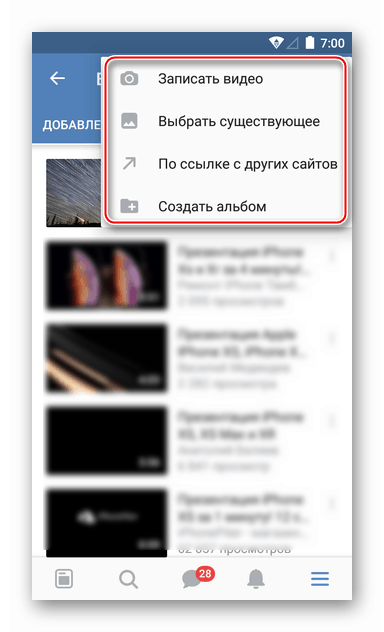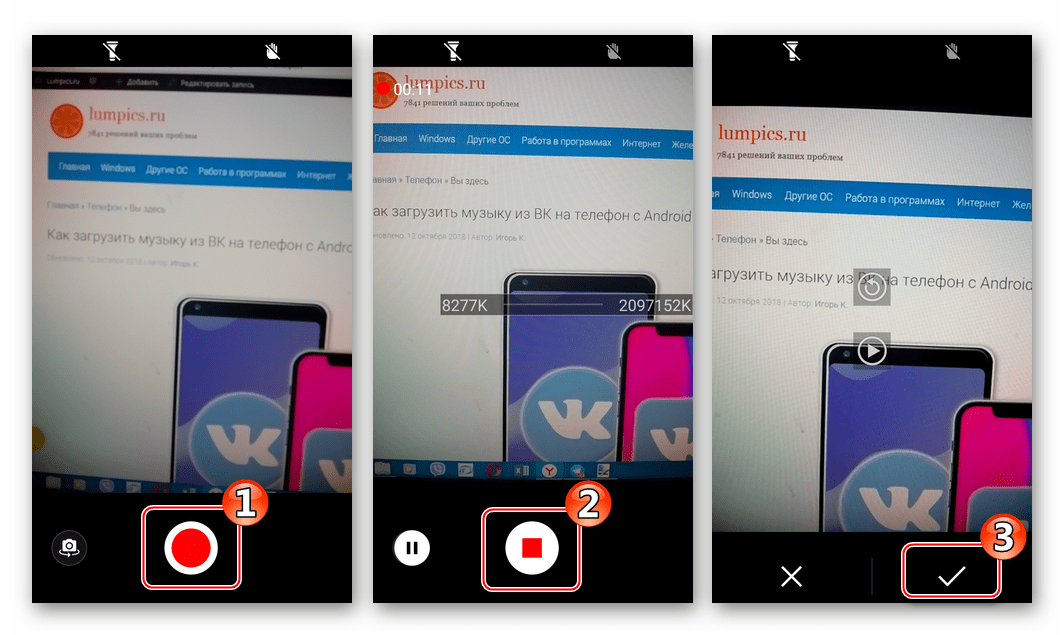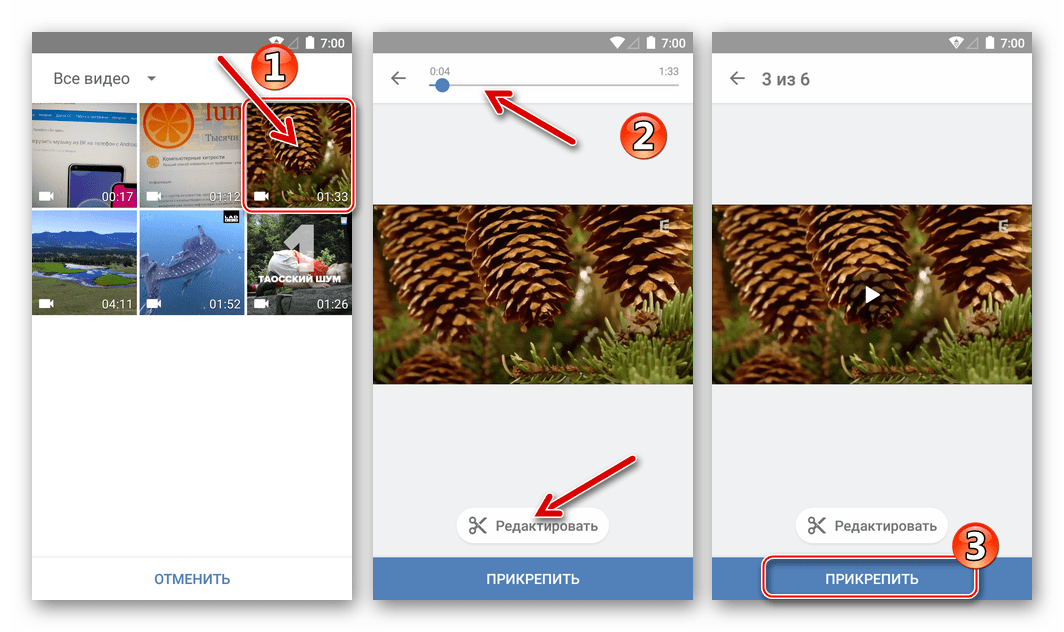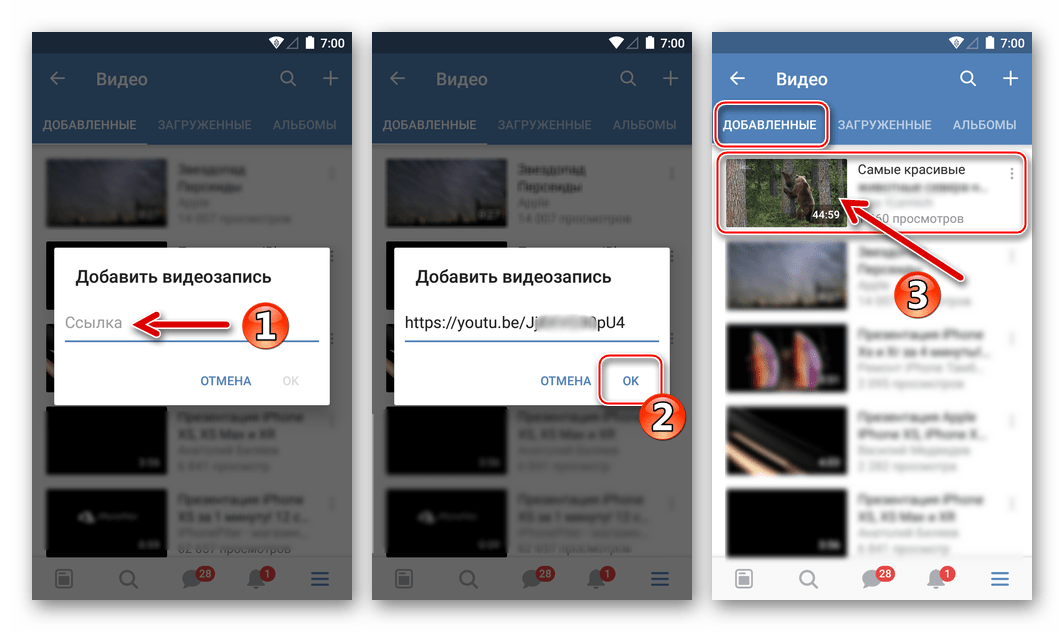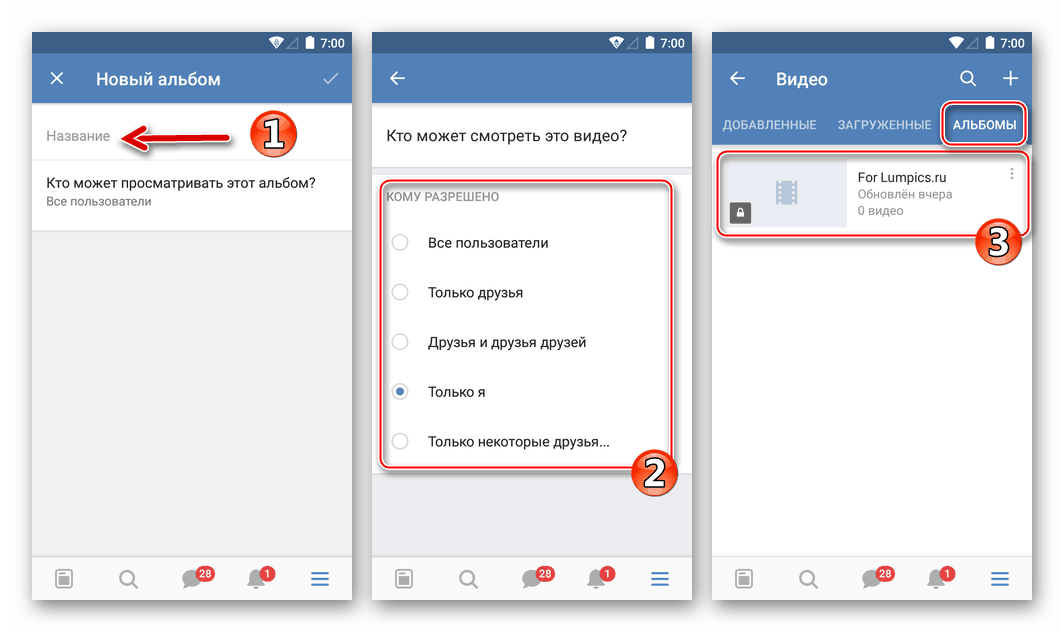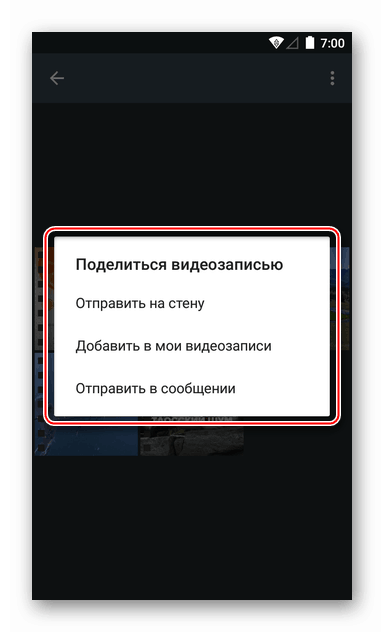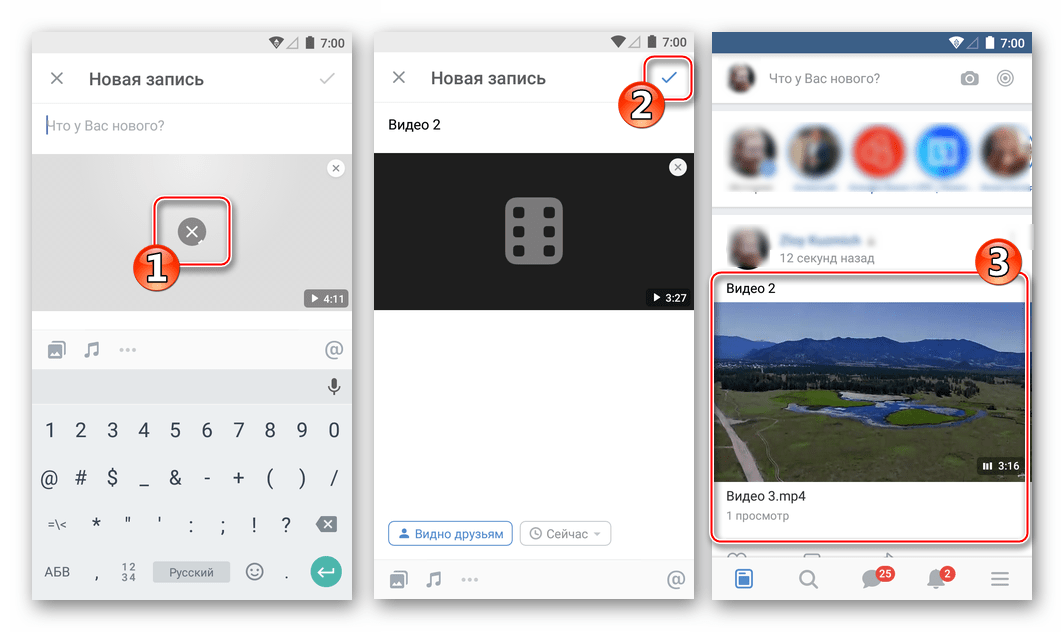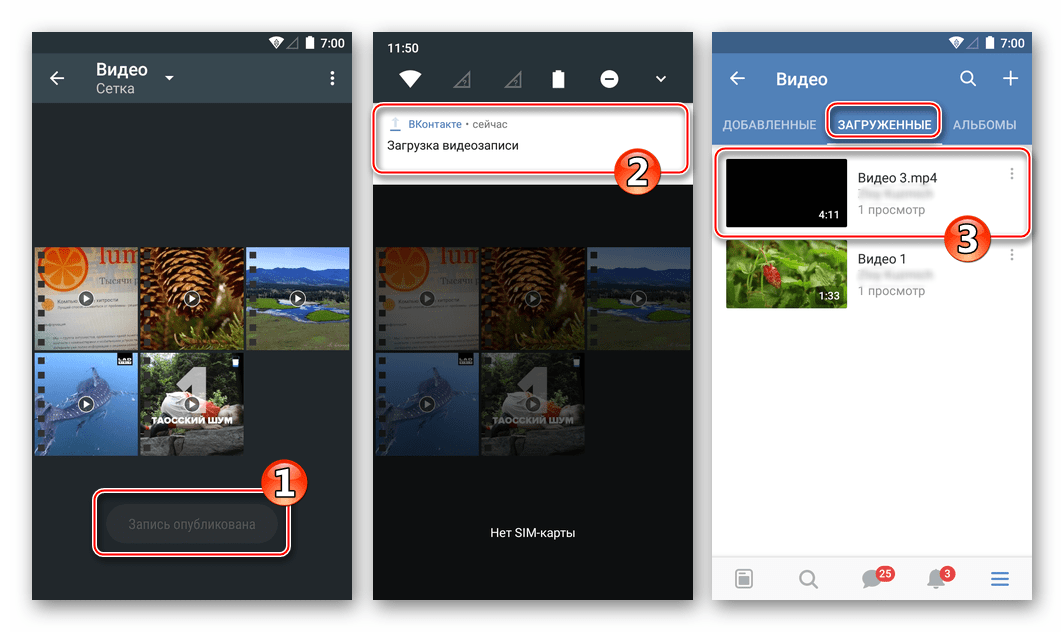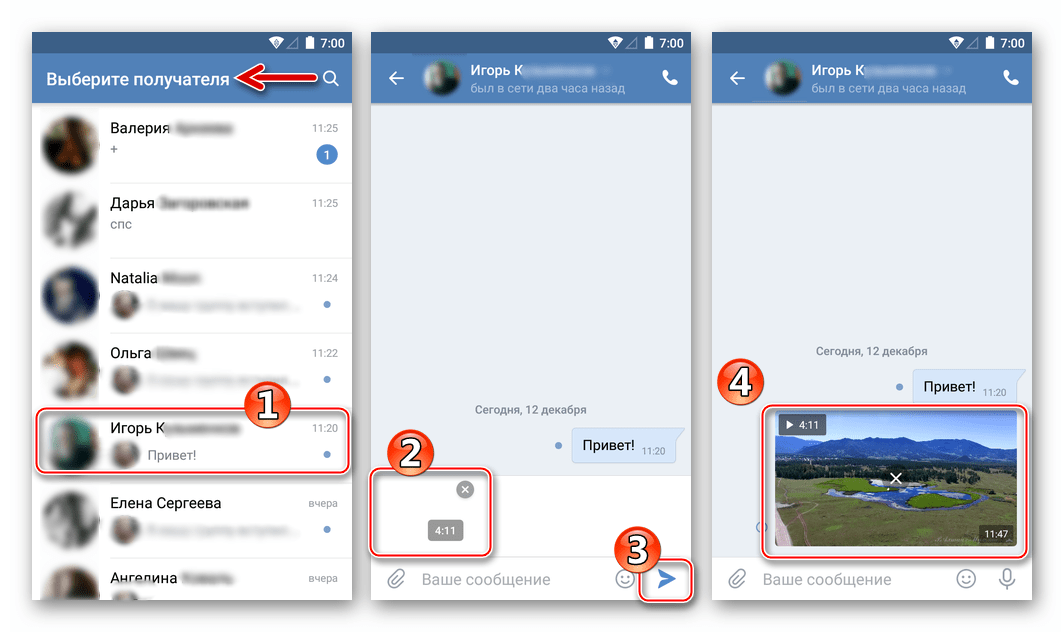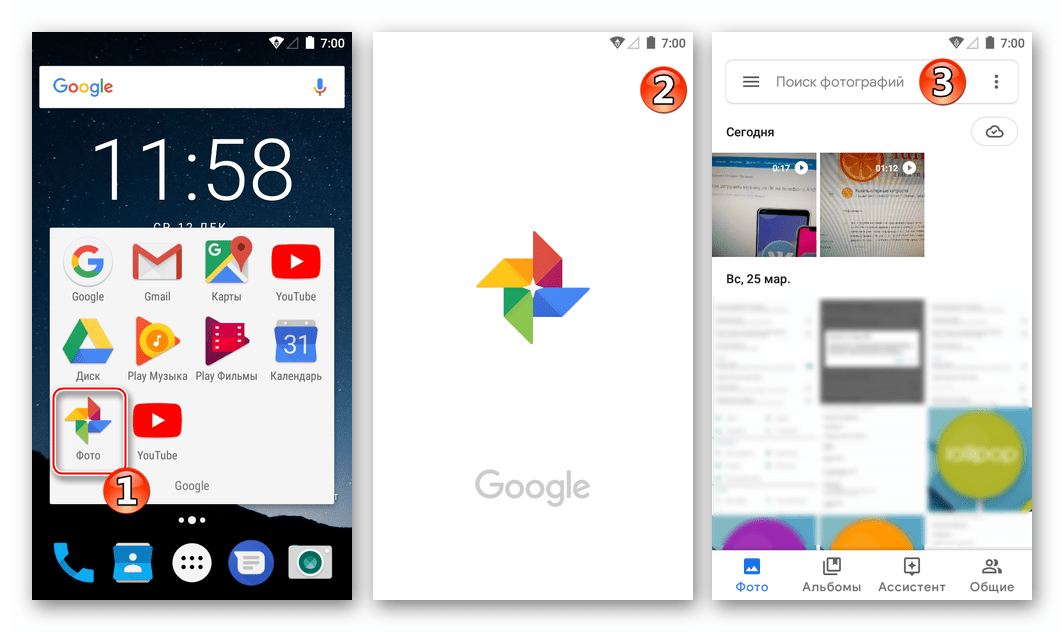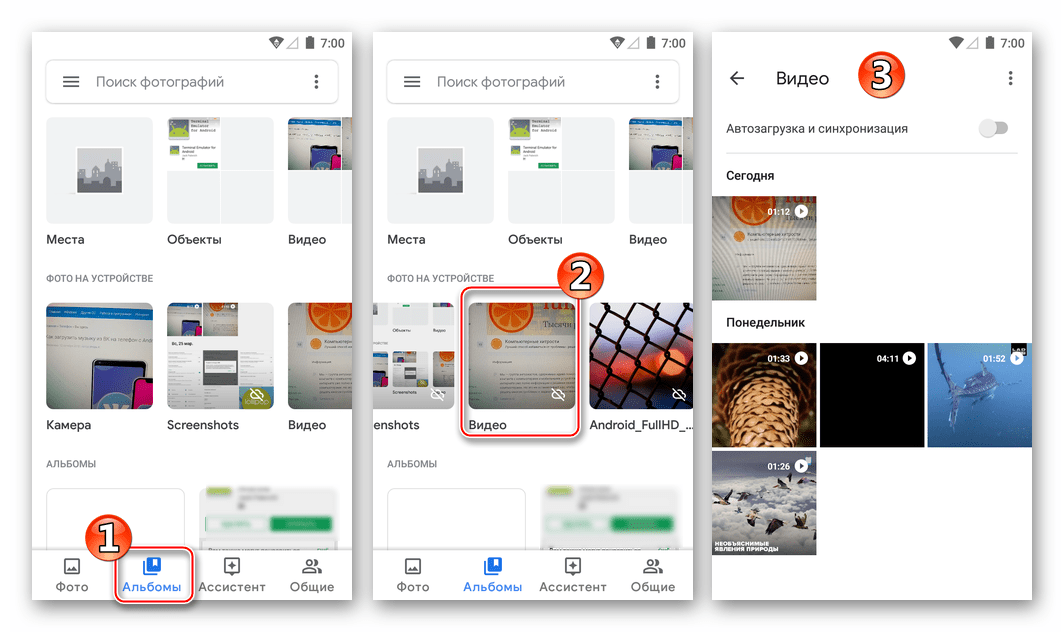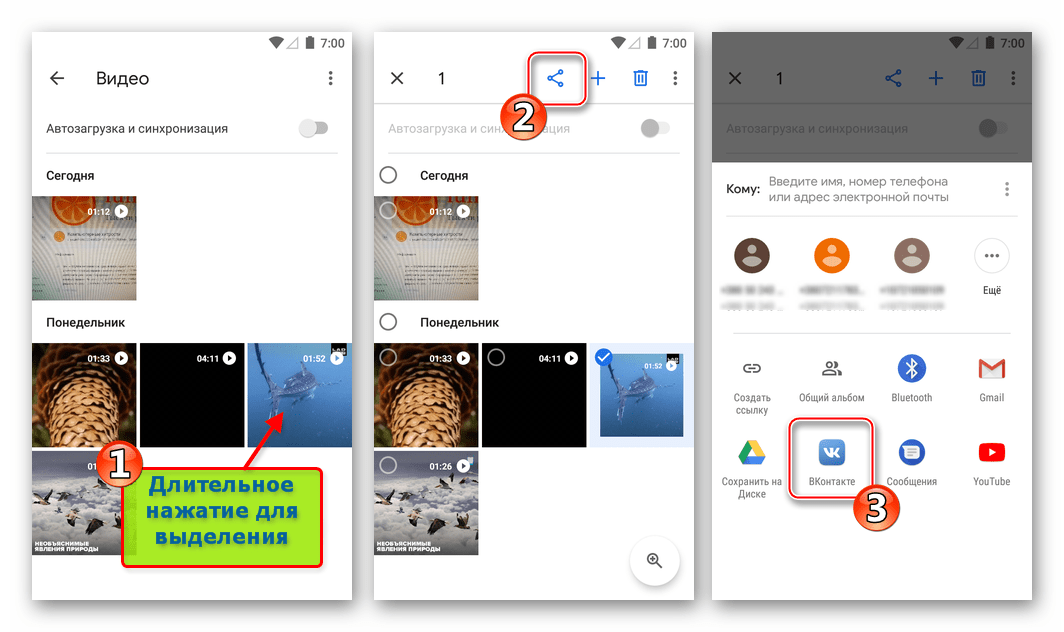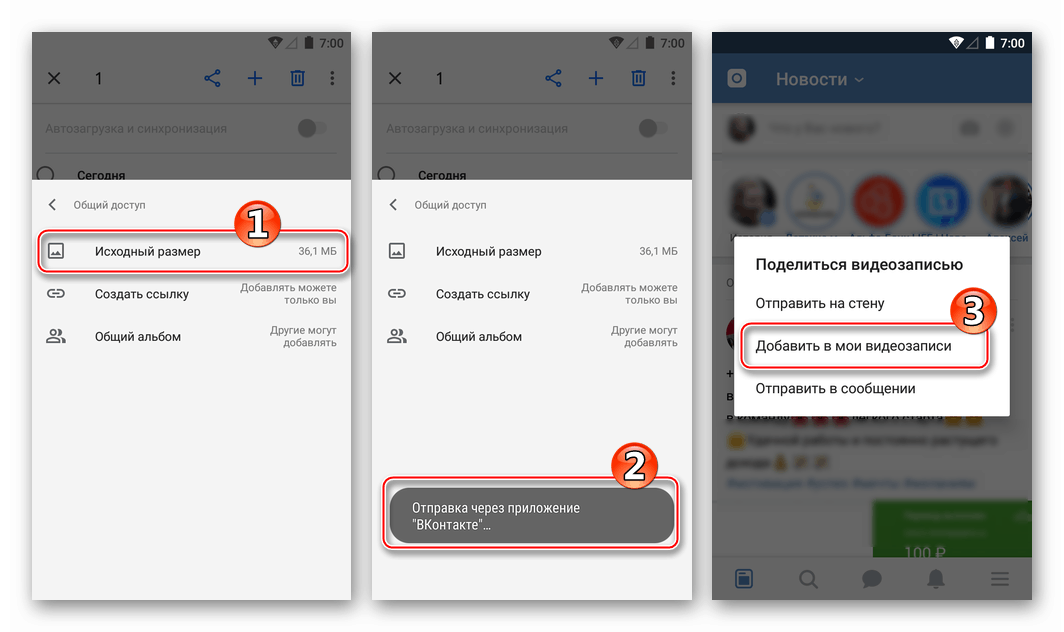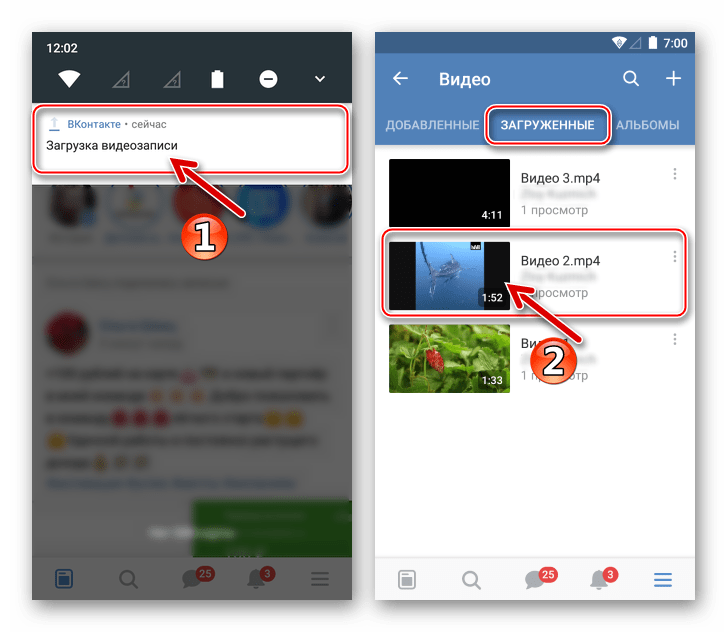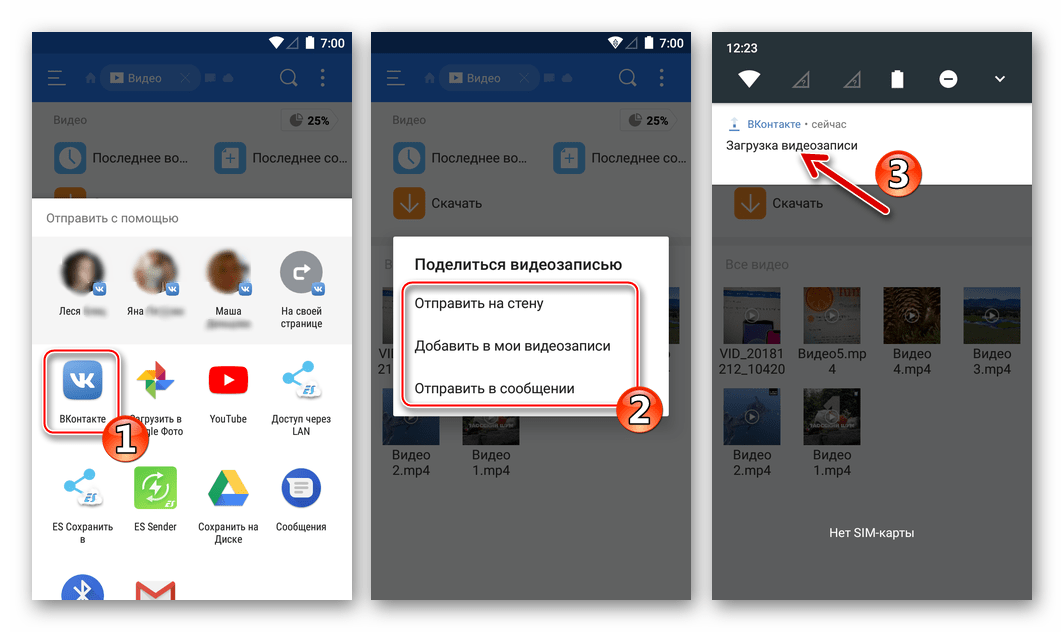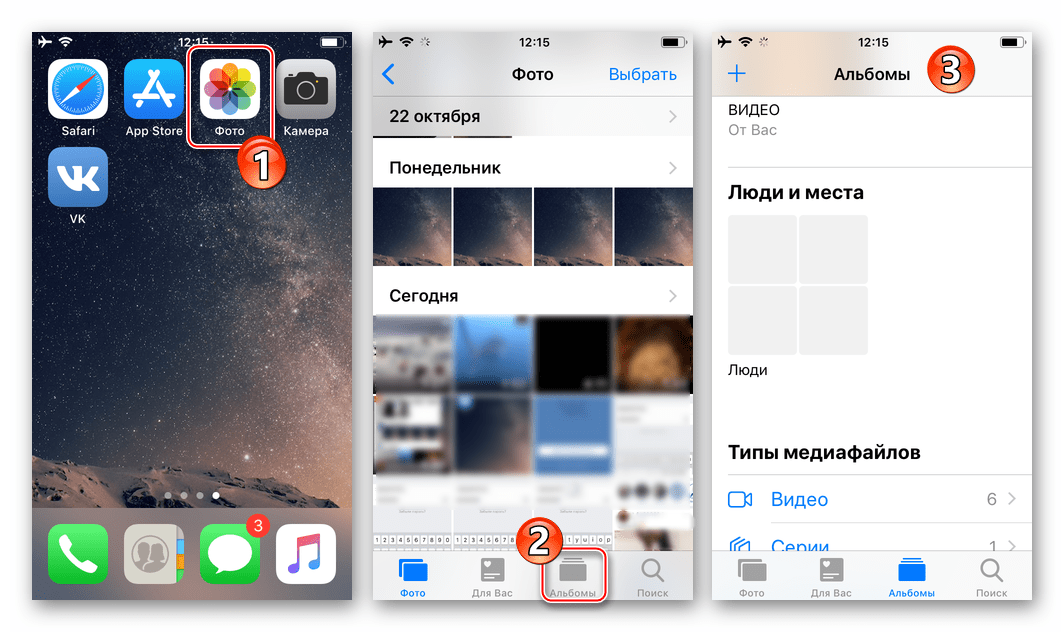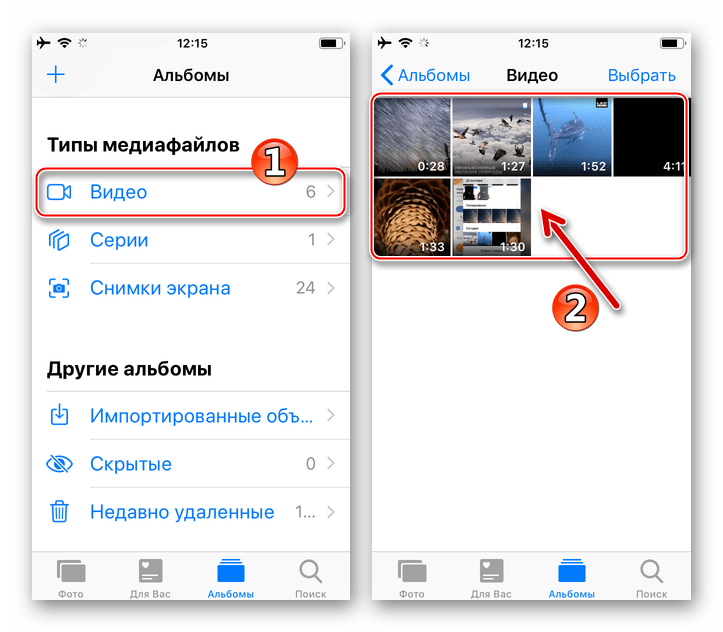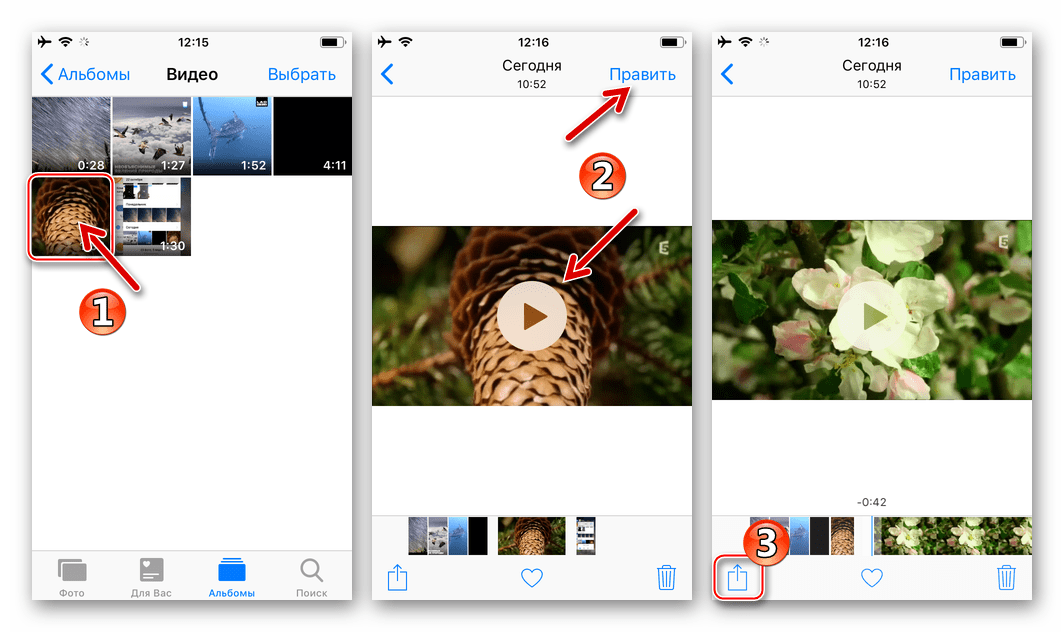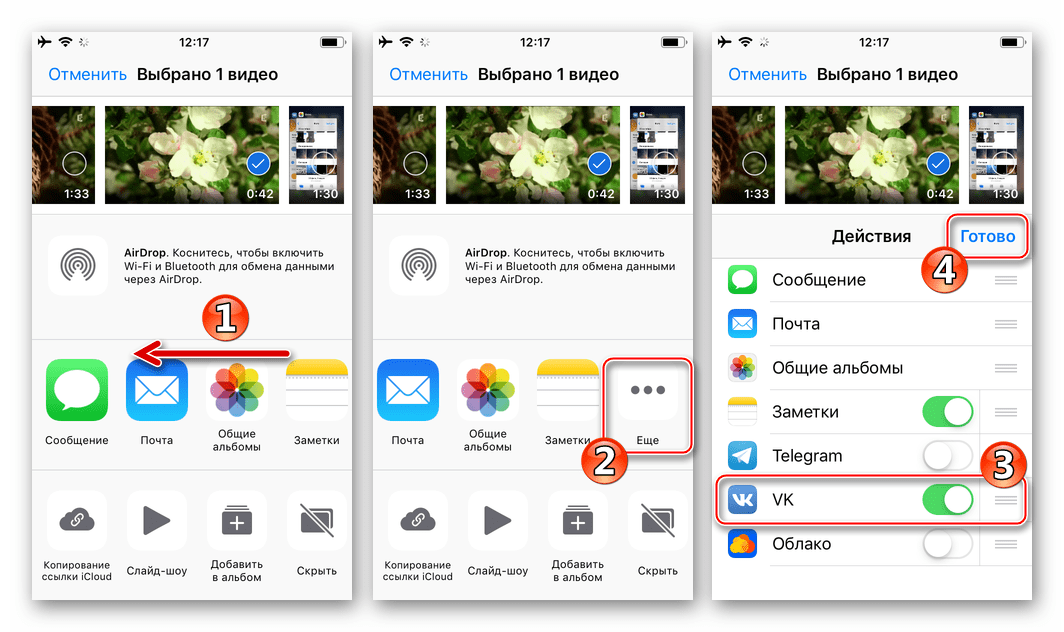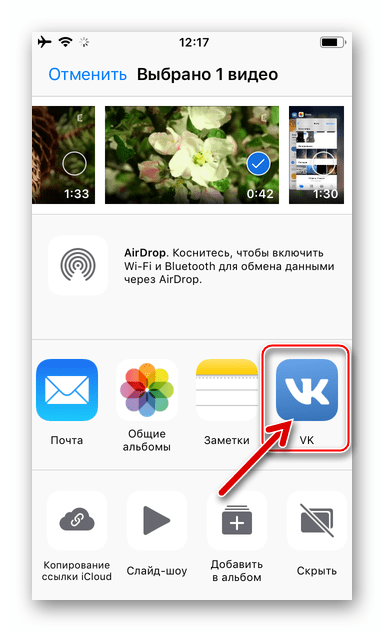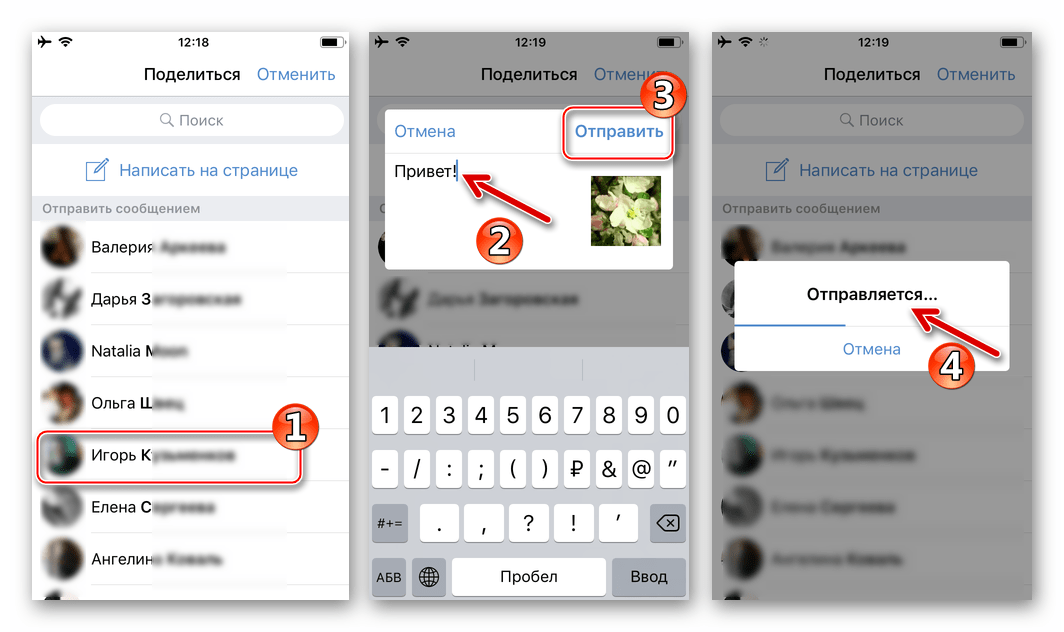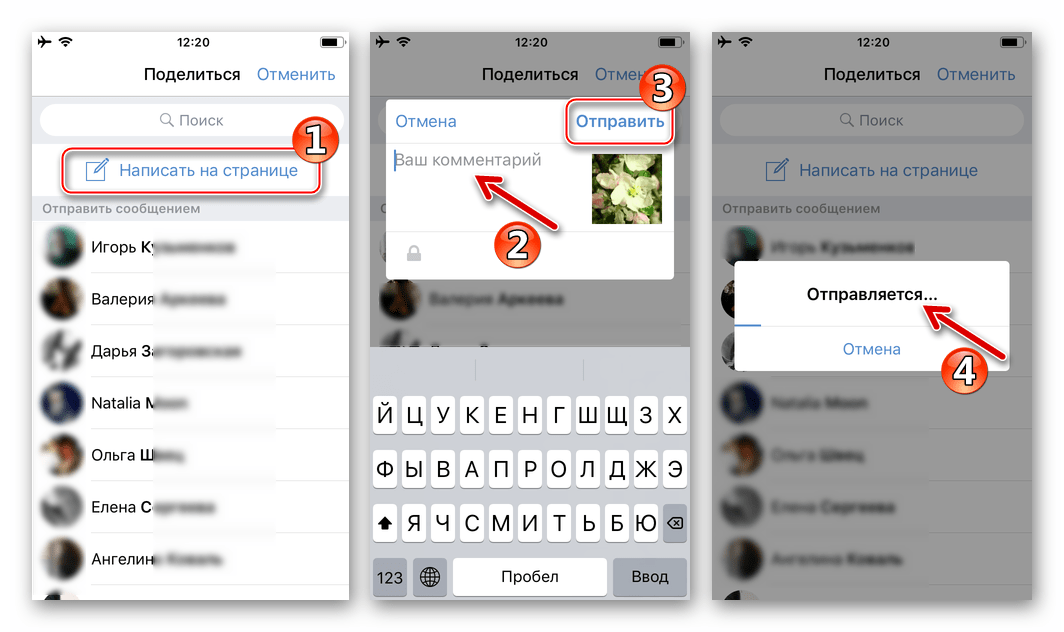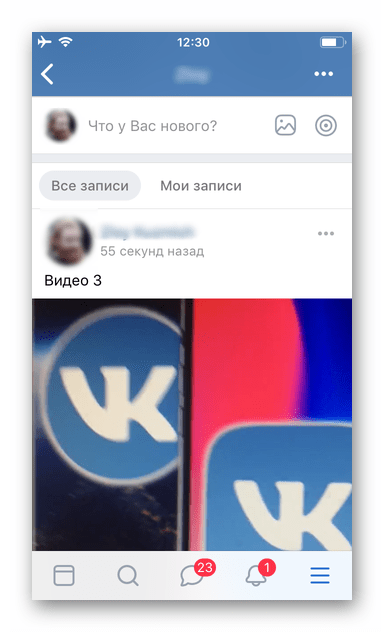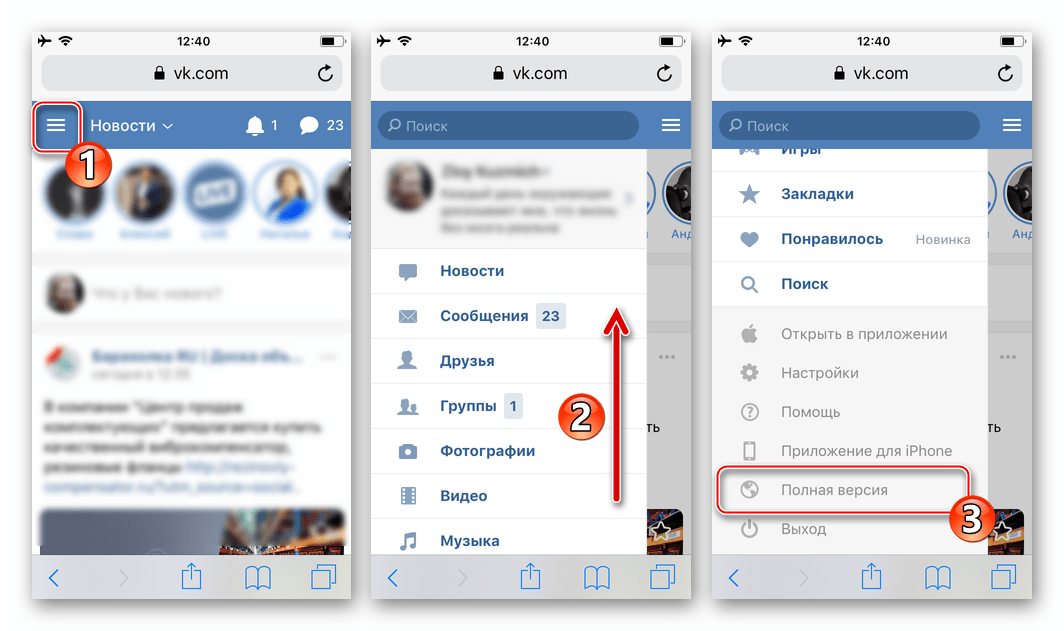Ako nahrať video do sociálnej siete VKontakte zo smartphonu Android a iPhone
Ako viete, každý člen VKontakte má príležitosť doplniť adresár sociálnych sietí vlastným záznamom videa. Odovzdávanie mediálneho súboru do priestorov s prostriedkami nie je vôbec ťažké a materiál, ktorý je vám ponúkaný, obsahuje pokyny, ktoré účinne používajú používatelia smartfónov Android a telefónov iPhone.
Obsah
robot
Predtým, ako začnete uvažovať o tom, ako sťahovať videá do sociálnej siete so zariadeniami Android, treba poznamenať, že operácia je oveľa jednoduchšia a rýchlejšia, ak je v systéme nainštalovaná oficiálna aplikácia VKontakte. Jediná inštrukcia uvedená nižšie, ktorá vám umožňuje robiť bez špecifikovaného klienta, je "Metóda 5" .
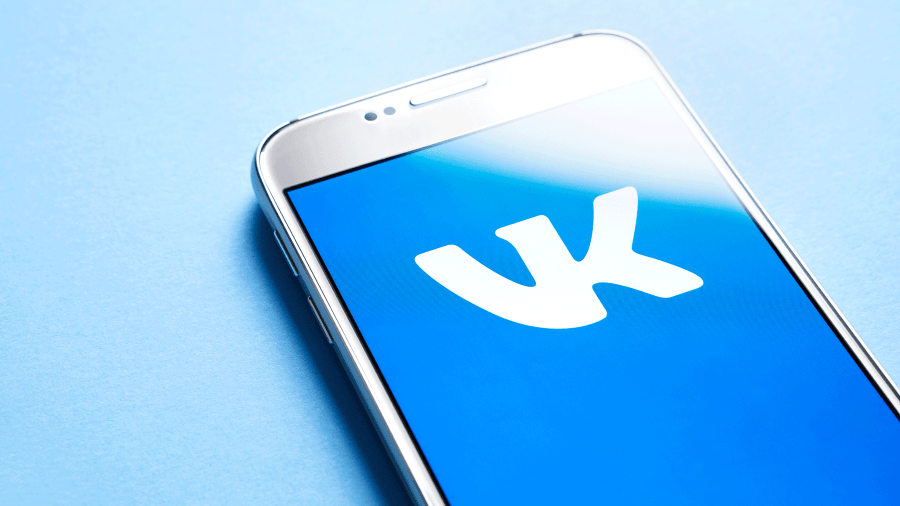
Metóda 1: Aplikácia VK pre systém Android
Ak chcete implementovať prvý spôsob umiestňovania videí z pamäte zariadenia Android v sociálnej sieti, používajú sa funkcie oficiálnej aplikácie VK a nič viac. V skutočnosti je podľa pokynov uvedených nižšie najjednoduchší a najuniverzálnejší spôsob zdieľania videí s publikom VKontakte.

Ak klient VK pre systém Android nie je v telefóne, môžete ho nainštalovať Trh Google Play alebo inými metódami.
Viac informácií: Ako nainštalovať aplikáciu VKontakte na smartphone s Androidom
- Spustite VK pre systém Android, prihláste sa do svojho účtu, ak to ešte nebolo vykonané.
- Prejdite do sekcie Video z hlavnej ponuky aplikácie (tri pomlčky v dolnej časti obrazovky) a potom klepnite na "+" v pravom hornom rohu.
- Rozšírené v dôsledku predchádzajúcej položky ponuky s pokynmi vám umožňuje vybrať zdroj mediálneho súboru a vytvoriť nový adresár (album) na stránke sociálnej siete na stiahnutie.
![Aplikácia VKontakte pre Android pre nahrávanie videí do sociálnej siete v oficiálnej aplikácii]()
Vyberte položku, ktorá spĺňa vaše aktuálne potreby:
- "Nahrávanie videa" - spustí modul Android "Kamera" , kde môžete nahrať videozáznam klepnutím na príslušné tlačidlo. Po zastavení nahrávania klepnite na začiarknutie.
- "Vybrať existujúce" - otvorí správcu súborov a zobrazí všetky video súbory nachádzajúce sa v pamäti smartfónu. Klepnite na náhľad ľubovoľného videa. Potom ho môžete zobraziť, rovnako ako rez (tlačidlo "Upraviť" ). Ak je súbor pripravený na pridanie do sociálnej siete, kliknite na tlačidlo "Pripojiť" .
- "Odkaz na iné stránky . " Jej členovia môžu pridávať súbory do adresára sociálnych sietí nielen z pamäte svojich zariadení, ale aj videí z rôznych internetových zdrojov (napríklad, YouTube ). Do špeciálneho okna vložte odkaz na tento obsah a dotknite sa tlačidla "OK" - záznam sa okamžite umiestni do "ADDED" .
- "Vytvoriť album" - poskytuje možnosť vytvoriť nový katalóg na umiestnenie obsahu. Táto funkcia pomáha nielen systematizovať načítané položky, ale aj kontrolovať úroveň prístupu k nim od ostatných členov spoločnosti VKontakte.
![Aplikácia VKontakte for Android spúšťa fotoaparát na natáčanie videa a odovzdanie do sociálnej siete]()
![VKontakte for Android Pridanie videa do aplikácie Moje videá prostredníctvom oficiálnej aplikácie sociálnych sietí]()
![Aplikácia VKontakte pre systém Android pridáva odkaz na video z iných stránok prostredníctvom oficiálneho klienta v sociálnej sieti]()
![VKontakte pre Android vytvoriť nový album pre nahrávanie videí]()
- Ak ste v predchádzajúcom kroku tejto inštrukcie zadali možnosť "Nahrať video" alebo "Vybrať existujúce" a vykonali ste následné manipulácie, zobrazí sa okno "Nové video nahrávanie", v ktorom môžete určiť názov videa nahraného do sociálnej siete a pridať jeho popis. Po dokončení týchto krokov klepnite na "OK". Po určitom čase (trvanie závisí od veľkosti nahraného súboru) sa nové video zobrazí na karte "DOWNLOAD" .
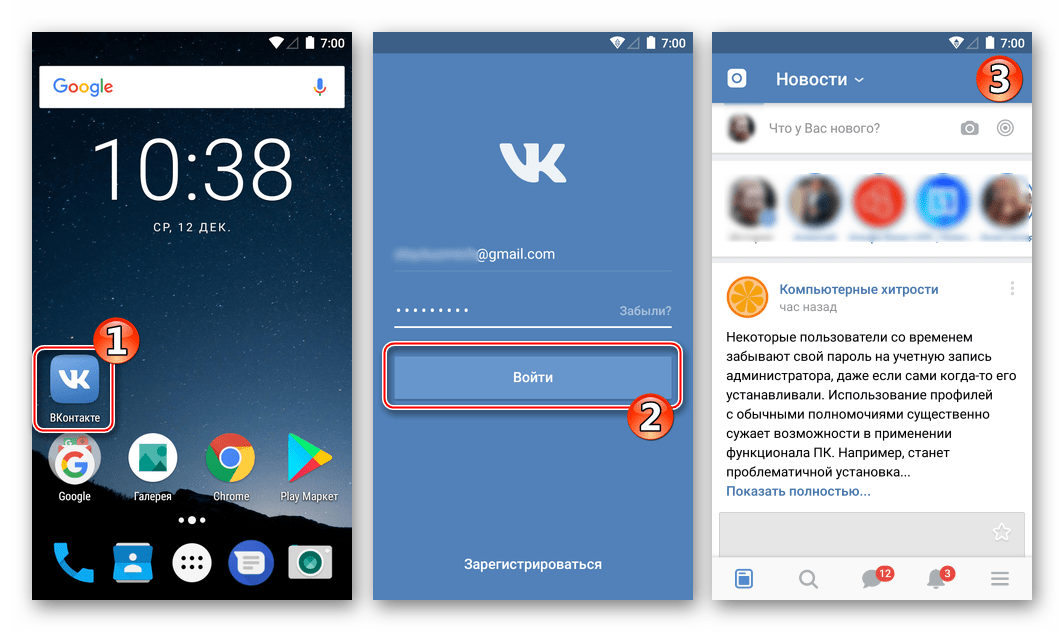
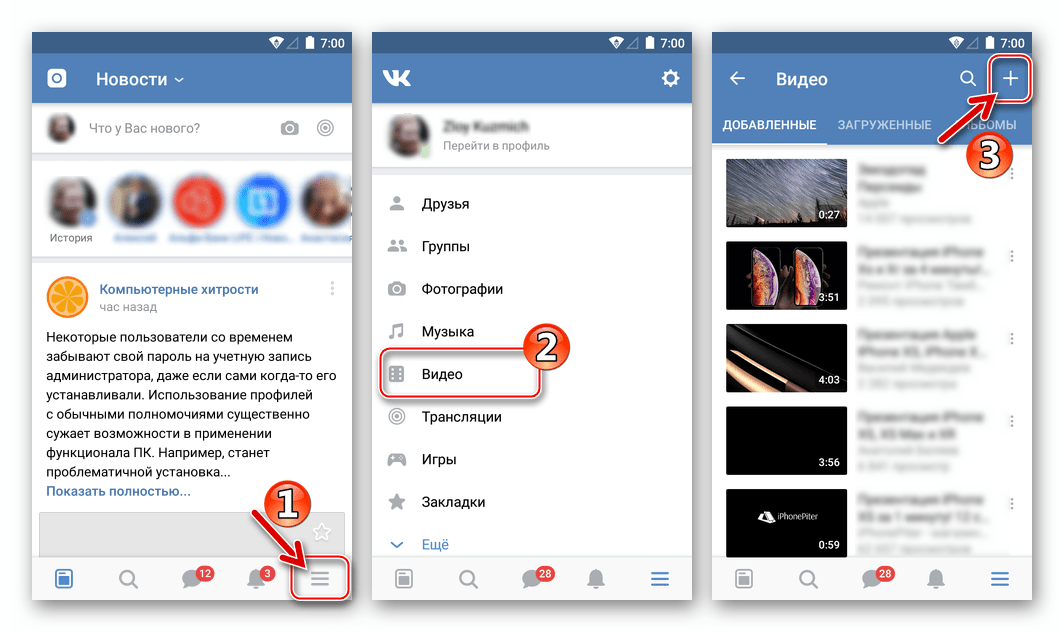
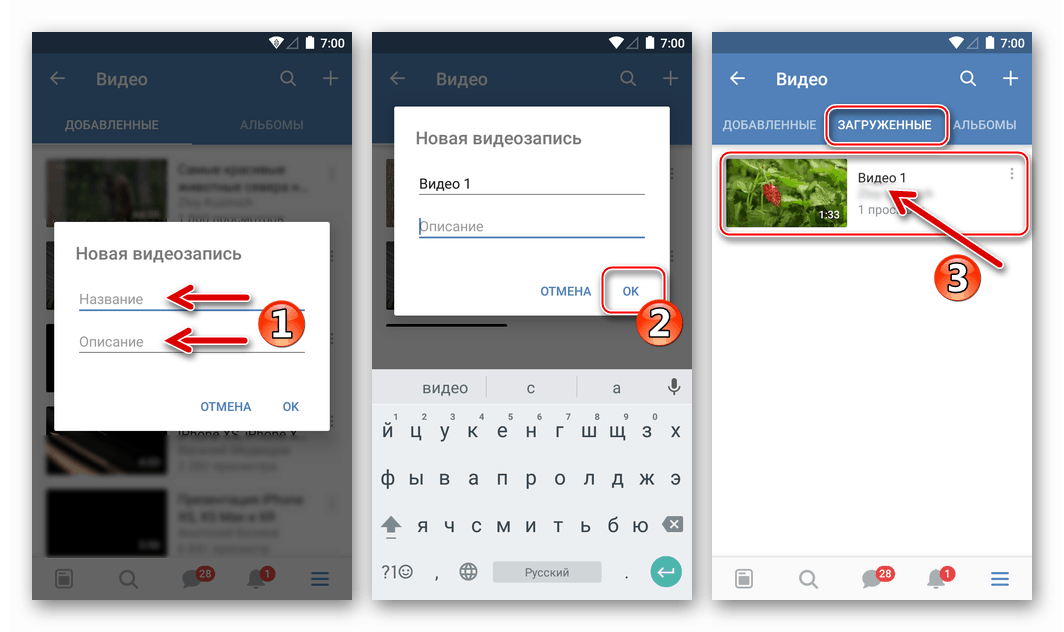
Metóda 2: Galéria
Ak sa vám zdá pohodlné používať štandardnú súčasť Android na prezeranie fotografií a videí vo vašom telefóne, nazývaných Galéria , nasledujúci spôsob sťahovania obsahu do katalógu VK zo smartphonu sa môže javiť ako najradonálnejší.
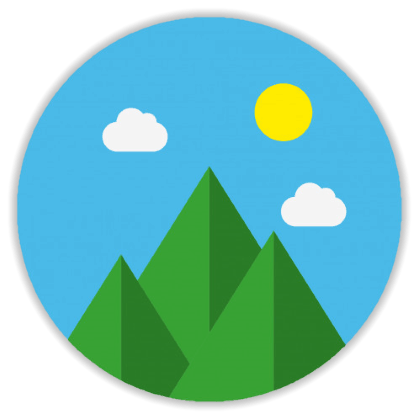
Treba poznamenať, že v závislosti od antivírovej aplikácie nainštalovanej výrobcom zariadenia a verziou operačného systému sa rozhranie aplikácie so zadaným názvom môže mierne líšiť. Majitelia moderných smartphonov s "čistým" systémom Android nemusia vôbec nájsť "Galériu" v ich systéme - v tomto prípade použite iné metódy odovzdávania súborov na VK.
- Otvorte "Galéria" a nájdite video, ktoré chcete nahrať do sociálnej siete.
- Zvýraznite film, ktorý sa má stiahnuť do VK, dlhým stlačením jeho ukážky. Mimochodom, týmto spôsobom môžete do sociálnej siete pridať niekoľko mediálnych súborov naraz - v tomto prípade zaškrtnite políčko o všetkom, čo potrebujete na odoslanie. Súčasne s výberom jednej alebo viacerých videí v "galérii" v hornej časti sa zobrazí ponuka možných akcií. Dotknite sa možnosti "Odoslať" a potom v zobrazenom zozname dostupných príjemcov služieb nájdite ikonu "VK" a klepnite na ňu.
- V dôsledku toho sa zobrazí výzva "Zdieľať video" . Zostáva výber toho, kam bude presne poslaný mediálny súbor.
![Voľba ponuky VKontakte pre systém Android v sekcii sociálnych sietí na odosielanie videí z galérie]()
- "Poslať na stenu" - mediálny súbor je pripojený k záznamu, ktorý je umiestnený na stenu vašej stránky VK.
- "Pridať do mojich videí" - video pridá do zoznamu "DOWNLOAD" v sekcii Video na vašej stránke v službe.
- "Odoslať správu" - volá sa zoznam priateľov, do ktorého môžete súbor preniesť a po výbere príjemcu je obsah pripojený k správe.
![VKontakte pre systém Android, ako nahrávať videá z Galérie na stenu v sociálnej sieti]()
![VKontakte for Android Voľba odovzdávania videí do Máj videí v sociálnej sieti z galérie]()
![VKontakte pre systém Android odosielanie videí z galérie v správe priateľom v sociálnej sieti]()
- Nezáleží na tom, ktorá z možností uvedených v predchádzajúcom odseku si vyberiete - predtým, ako sa v sociálnej sieti zobrazí sťahovaný záznam zo zariadenia, budete musieť trochu počkať.
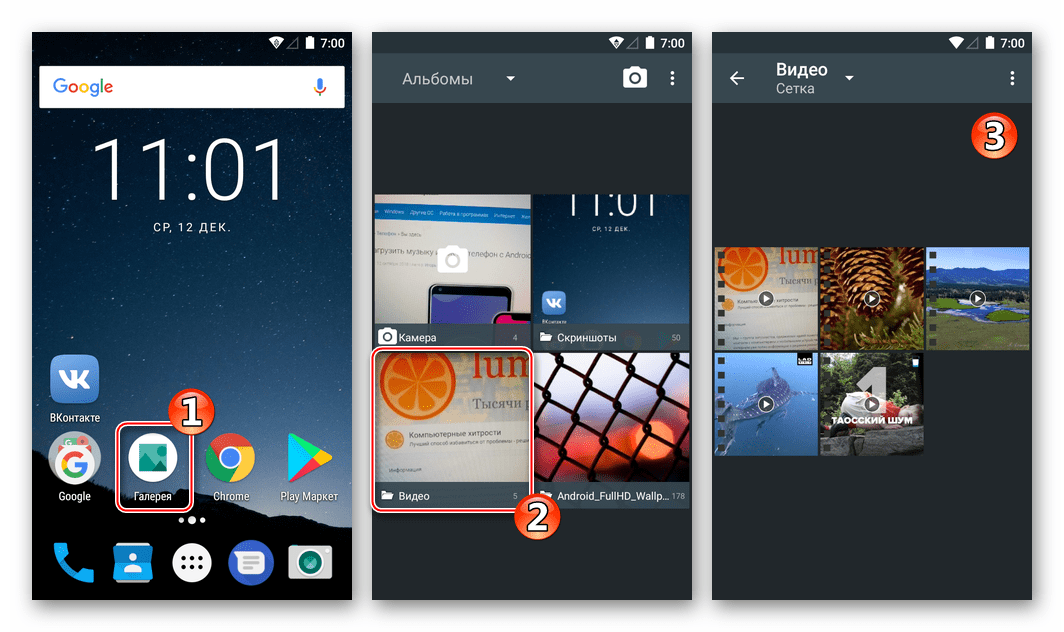
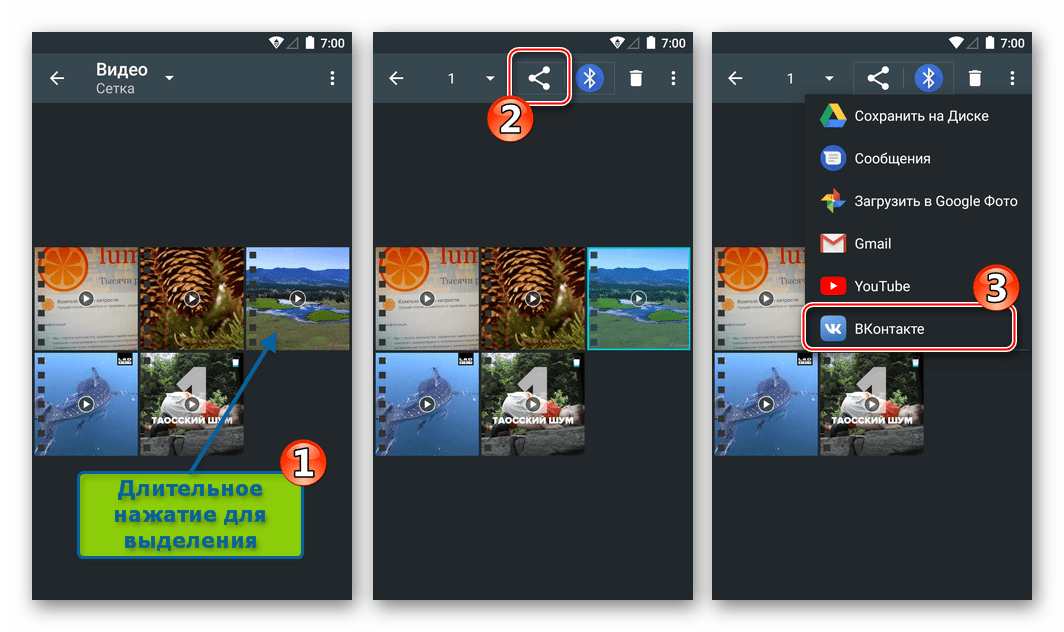
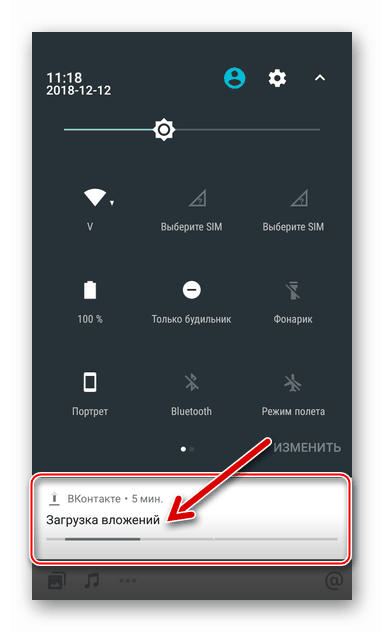
Metóda 3: Fotky Google
Aplikácia Google Photo, vytvorená na ukladanie, organizovanie, úpravu a zdieľanie fotografií a videa, v súčasnosti zaberá jednu z vedúcich pozícií v zozname nástrojov so špecifikovanými funkciami, ktoré sú k dispozícii pre používateľov rôznych operačných systémov. Aplikácia Google Photo for Android je vynikajúcou alternatívou k vyššie popísanej "Galérii" a tiež "môže" nahrať mediálne súbory do VKontakte. Ak sa príslušný nástroj nenachádza v telefóne, môžete ho nainštalovať z trhu služby Play.
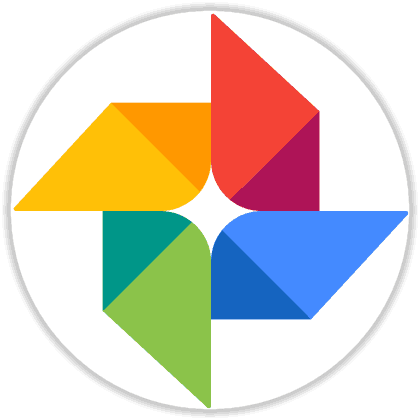
Stiahnite si Fotky Google z trhu služby Play
- Otvorte aplikáciu "Foto" a nájdite video, ktoré chcete nahrať na VK.
![VKontakte for Android Spustenie aplikácie Fotky Google na odovzdanie videí do sociálnej siete]()
Ak chcete rýchlo zobraziť na obrazovke všetky videá, ktoré sú v pamäti zariadenia, klepnite na položku "Albumy" v spodnej časti obrazovky a potom vyberte možnosť Videá .
![VKontakte pre Android Google Foto rýchle vyhľadávanie videa pridať do sociálnej siete]()
- Dlho stlačte náhľad videa a vyberte ho. Potom môžete označiť niekoľko ďalších súborov, ak plánujete do sociálnej siete pridať viac ako jeden záznam. Klepnite na ikonu zdieľania v hornej časti obrazovky. V oblasti zobrazenej v dolnej časti s výberom služby príjemcu nájdite ikonu VK a klepnite na ňu.
![Ak chcete nahrať do sociálnej siete v službe Fotky Google, kliknite na tlačidlo Zdieľať]()
- Na ďalšej obrazovke vyberte položku "Original Size" (Veľkosť originálu) . Ďalej kliknite na názov položky požadovanej časti v sociálnej sieti, do ktorej sa dá stiahnuť.
![VKontakte pre Android odosielanie videa do sociálnej siete prostredníctvom služby Google Photos, výber sekcie služby]()
- Počkajte na dokončenie prevodu súborov - video sa čoskoro zobrazí na vašej stránke VK.
![Aplikácia VKontakte pre systém Android na nahrávanie videa do sociálnej siete z aplikácie Fotky Google]()
Metóda 4: Správca súborov
Umiestniť obsah do sociálnej siete VKontakte z telefónu, okrem vyššie uvedených aplikácií tiež povoliť správcovia súborov pre android , Táto operácia je možná s pomocou štandardnej aplikácie "Explorer" , predinštalovanej v mobilnom operačnom systéme, a s riešeniami od vývojárov tretích strán za predpokladu, že v systéme existuje oficiálny klient VK. Nižšie uvedený príklad ukazuje, ako pracovať s obľúbeným správcom súborov ES File Explorer.
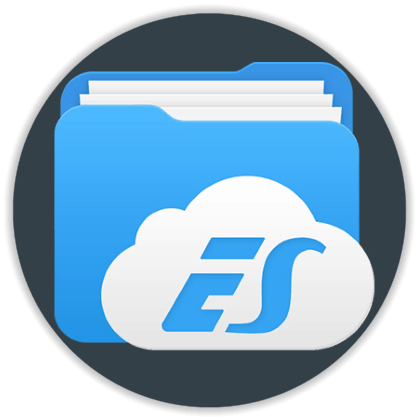
- Spustite prehľadávač ESET a prejdite do adresára v internej pamäti alebo na vymeniteľnom úložnom zariadení, v ktorom sa uloží video súbor určený na odovzdanie do sociálnej siete. Ak chcete zjednodušiť vyhľadávanie, jednoducho sa dotknite ikony kategórie "Video" na hlavnej obrazovke správcu - všetky súbory zodpovedajúceho typu, ktoré sú v telefóne, sa automaticky nájdu a zobrazia.
- Pri dlhom klepnutí vyberte jeden alebo viac klipov odoslaných do VK. Súčasne s výberom v dolnej časti obrazovky sa objaví ponuka akcií. Klepnite na položku "Viac" a zo zobrazeného zoznamu vyberte možnosť Odoslať .
- V oblasti "Odoslať s", ktorá sa otvorí , nájdite ikonu VKontakte a klepnite na ňu. Zostáva výber toho, kam bude video umiestnené konkrétne - na stene, v časti "Moje videozáznamy" alebo priložené k správe inému účastníkovi (priateľovi) na VK.
![VKontakte for Android Proces odosielania video súborov z ES Explorer do sociálnej siete]()
- Po klepnutí na požadovanú položku VC v ponuke pri vykonávaní predchádzajúceho kroku inštrukcie sa nahrávanie uvoľní a po určitom čase sa sprístupní v sociálnej sieti.
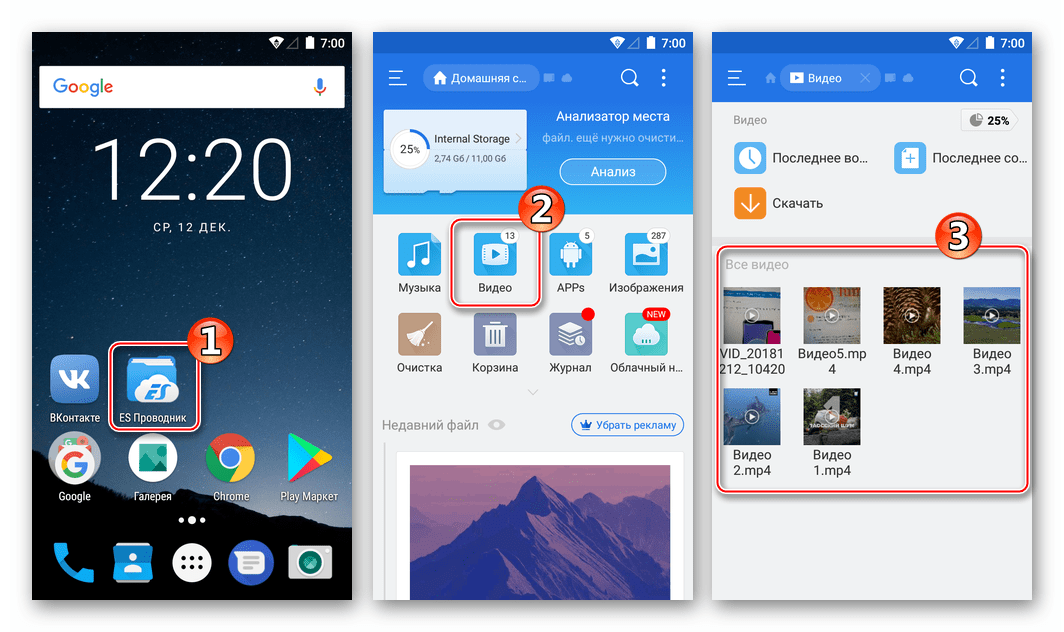
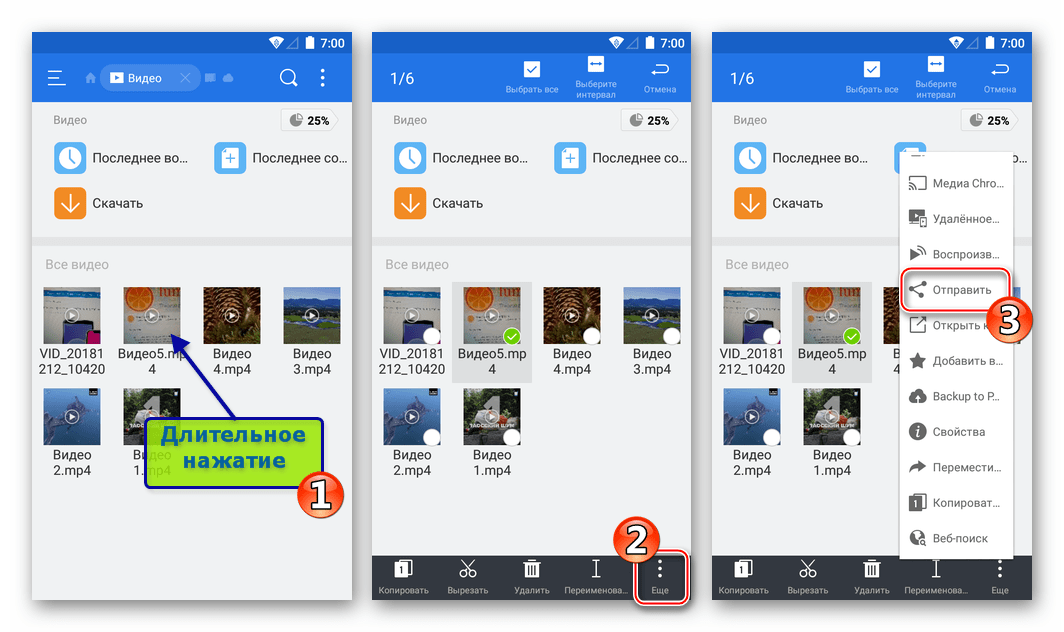
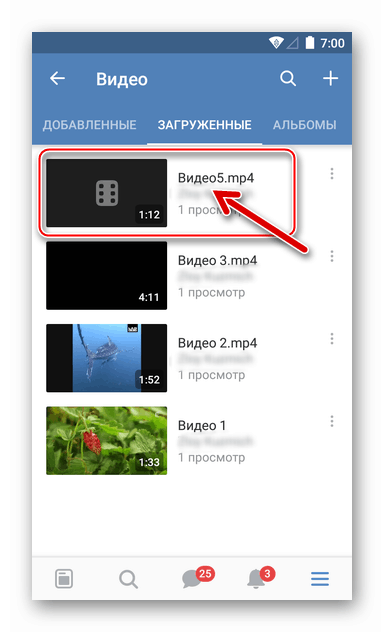
Metóda 5: Prehliadač
Všetky vyššie uvedené spôsoby preberania videí z telefónu na Android na VKontakte naznačujú, že zariadenie používateľa má oficiálnu aplikáciu sociálnych sietí. Okrem toho, ak je inštalácia a použitie klienta VK pre systém Android z nejakého dôvodu nemožné alebo nežiaduce, aby ste mohli nahrať mediálny súbor do adresára príslušného prostriedku, môžete použiť takmer ľubovoľný prehliadač. Nižšie uvedený príklad používa jeden z najpopulárnejších webových prehliadačov - prehliadač Google Chrome.
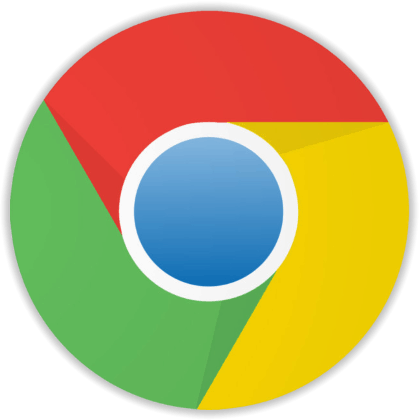
Prevezmite prehliadač Google Chrome pre Android na trhu služby Play
- Otvorte prehliadač a prejdite na
vk.com. Prihláste sa do sociálnej siete. - Otvorte hlavné menu služieb klepnutím na tri pomlčky v hornej časti stránky doľava. Ďalej musíte prejsť z mobilnej verzie stránky VKontakte, ktorá je predvolene zobrazená webovým prehliadačom mobilného operačného systému, na verziu "desktop" verzie zdroja. Ak to chcete urobiť, prechádzajte hlavnými položkami ponuky VK a klepnite na odkaz "Plná verzia" umiestnená na predposlednom mieste.
- Pre pohodlie použite gestá na zvýšenie stupnice zobrazenia lokality a prejdite na časť "Video" z menu vľavo. Na webovej stránke, ktorá sa otvára vpravo pod vašim avatara, je tlačidlo "Pridať video" - kliknite na neho.
- V okne "Nové video", ktoré sa objaví , klepnite na "Vybrať súbor" - zobrazí sa oblasť, kde musíte zistiť zdroj stiahnuteľných súborov - "Fotoaparát" , "Videokamera" (spustenie nahrávania a stiahnutí videa). "Dokumenty" na zadanie cesty k súboru uloženému v pamäti smartfónu. Posledný bod a mal by sa používať vo väčšine prípadov.
- Zavolajte na ponuku spusteného modulu (tri pomlčky v ľavom hornom rohu), klepnite na "Video" a zvýraznite dlhým stlačením videa nahraného do sociálnej siete. Klepnite na otvorené .
- Počkajte, kým sa súbor nekopíruje na server VKontakte a potom vyplňte polia "Name" a "Description" . Voliteľne môžete vybrať album, na ktorom bude uložené prevzaté video umiestnené, a umiestniť nahrávku do videoklipu pripevneného k stene zaškrtnutím políčka na stránke. Po definovaní parametrov klepnite na "Dokončiť" - na tejto stránke sa stiahne obsah do sociálnej siete VKontakte z telefónu prostredníctvom prehliadača Android.
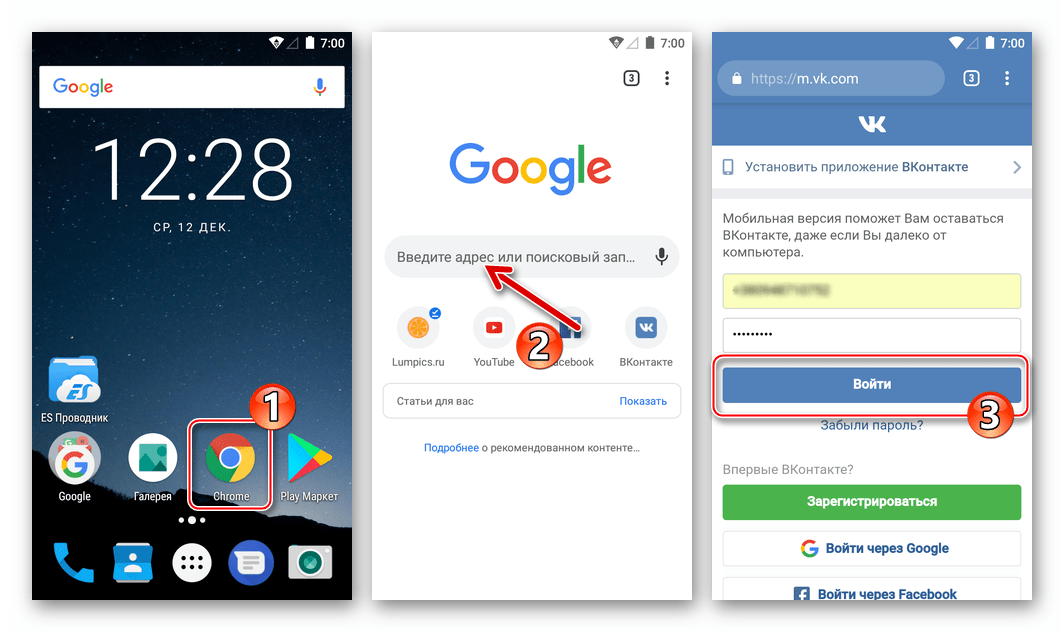
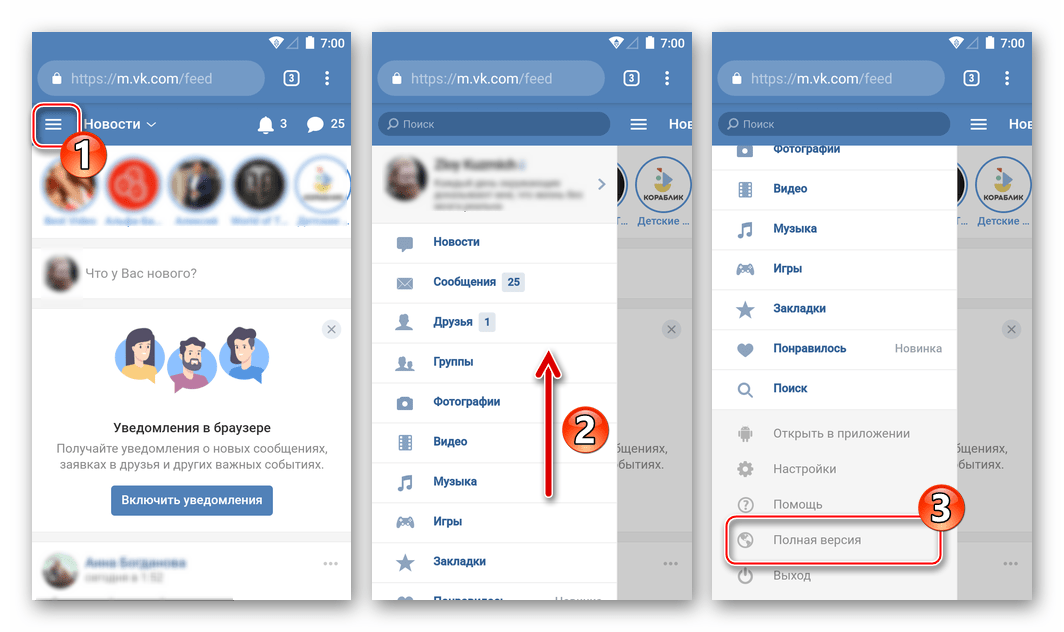
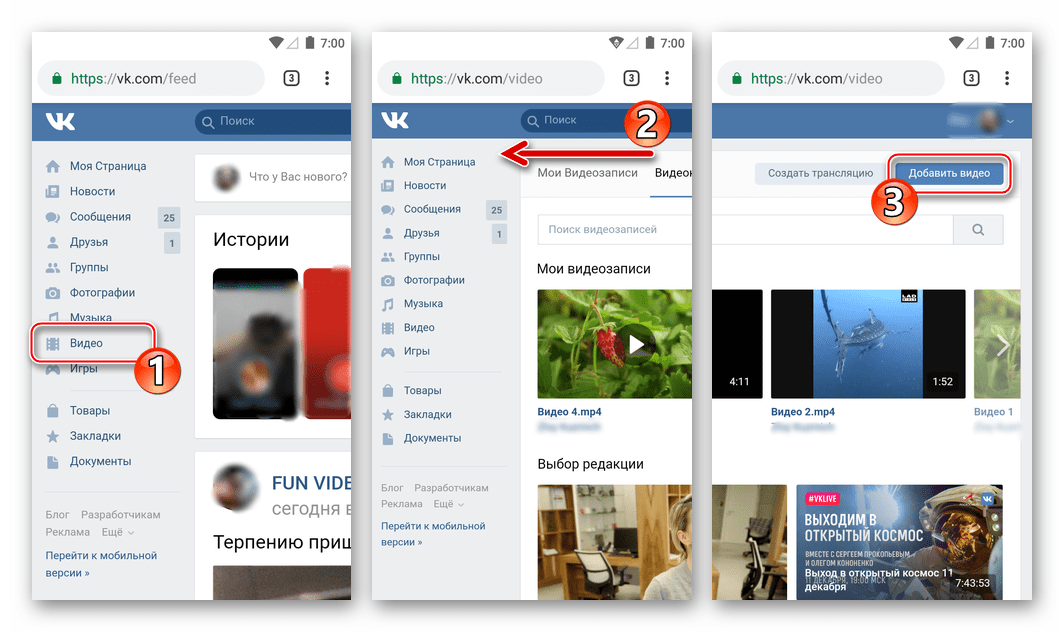
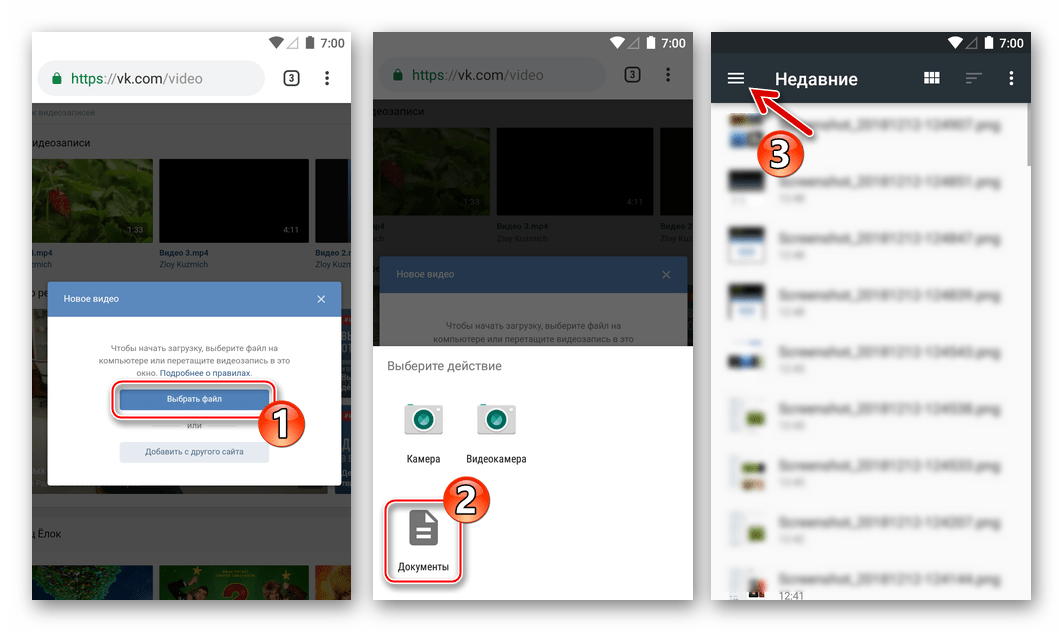
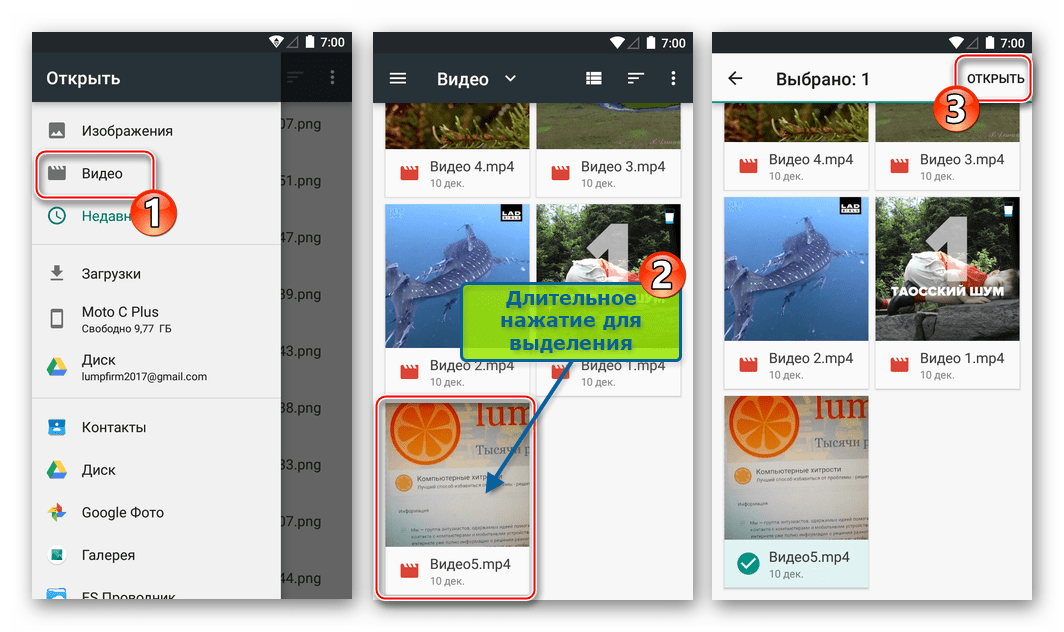
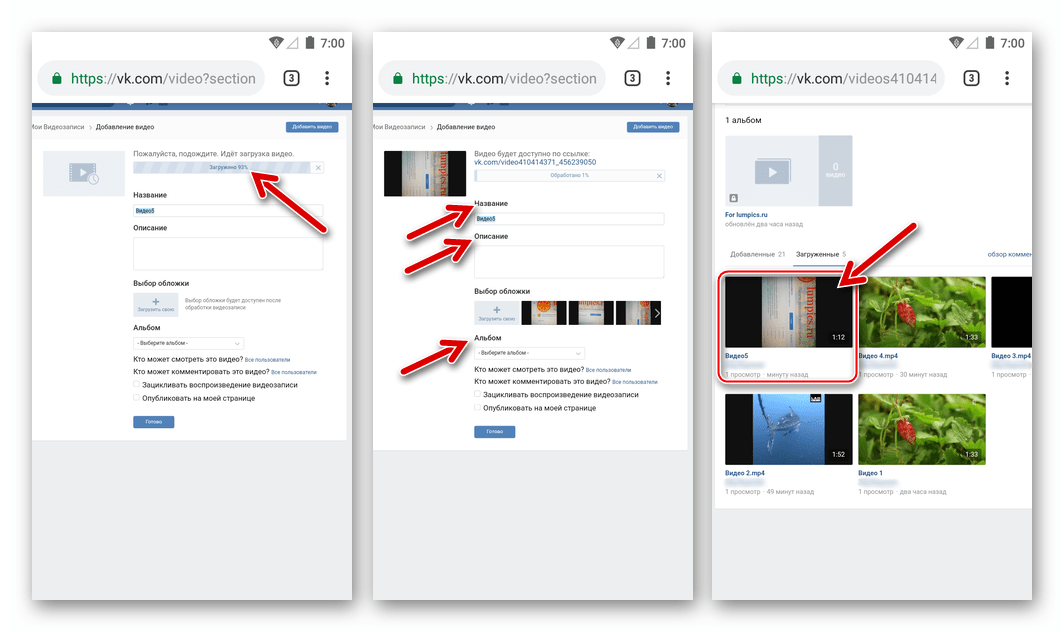
iOS
Účastníci VK, ktorí používajú smartphony spoločnosti Apple na prístup k sociálnej sieti, rovnako ako používatelia iných hardvérových a softvérových platforiem, môžu na preberanie multimediálnych súborov do zdrojových priestorov použiť viac ako jeden nástroj. Väčšina metód (č. 1-4 nižšie v článku) naznačuje, že klient je nainštalovaný v telefóne VKontakte pre iPhone , ale to nie je základná požiadavka - vyriešiť problém, ktorý môžete získať pomocou aplikácií integrovaných do iOS (inštrukcia č. 5).
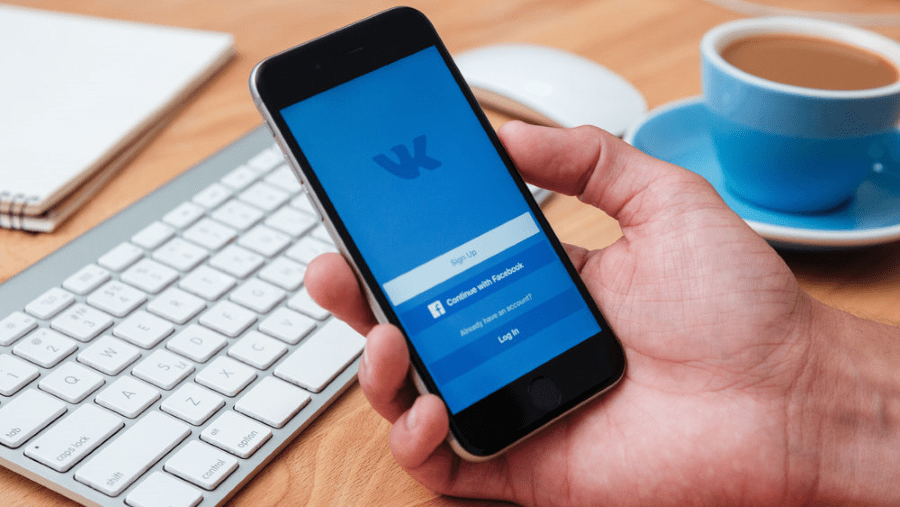
Metóda 1: Aplikácia VK pre iOS
Možno najjednoduchší a najrýchlejší spôsob sťahovania videí do VC je použiť funkciu oficiálneho klienta sociálnej siete pre iPhone - akýkoľvek obsah z knižnice médií pre iOS môže byť skopírovaný do príslušnej časti daného zdroja, vývojári aplikácií urobili všetko preto, aby zjednodušili postup.
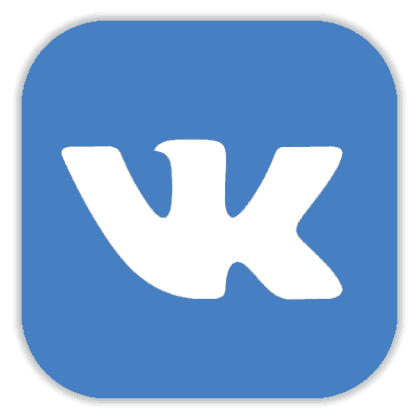
Pozri tiež: Ako prenášať video z počítača do zariadenia Apple pomocou služby iTunes
Ak ste ešte nenainštalovali oficiálnu aplikáciu VKontakte a neviete ako to urobiť, pozrite si odporúčania z materiálu na našej webovej stránke, ktoré obsahujú popis niekoľkých spôsobov, ako nainštalovať klienta príslušnej sociálnej siete do iPhone.
Viac informácií: Ako nainštalovať oficiálnu aplikáciu VKontakte na zariadenie so systémom iOS
- Otvorte VK pre iPhone. Ak ste sa predtým neprihlásili do účtu služby, prihláste sa.
- Prejdite do sekcie "Video" z ponuky, ktorá sa volá klepnutím na tri riadky v spodnej časti obrazovky vpravo. Kliknite na tlačidlo + Pridať video .
- Na obrazovke, ktorá sa objavila ako výsledok predchádzajúceho kroku, sa zobrazuje obsah vašej "knižnice médií" . Nájdite súbor, ktorý chcete nahrať do sociálnej siete, klepnite na jeho ukážku a potom klepnite na "Dokončiť" nižšie.
- Zadajte názov videa a jeho opis a tiež určite úroveň prístupu k záznamu nahranému do sociálnej siete od ostatných používateľov. Po zadaní parametrov klepnite na položku Dokončiť v hornej časti obrazovky.
- Počkajte na kopírovanie videa do úložiska VK a jeho zobrazenie v príslušnej časti stránky sociálnej siete.
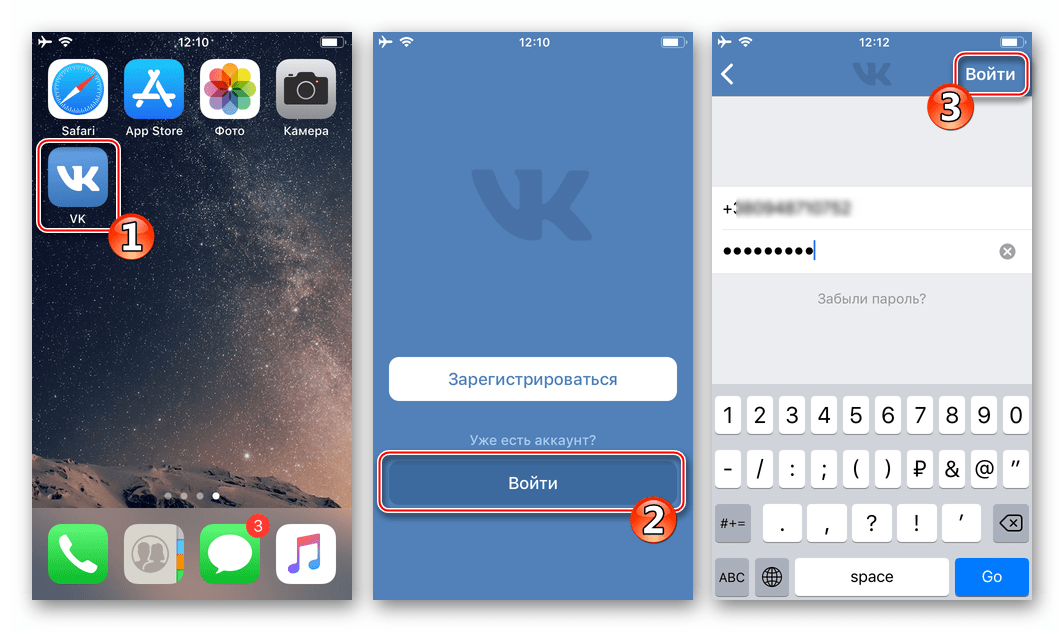
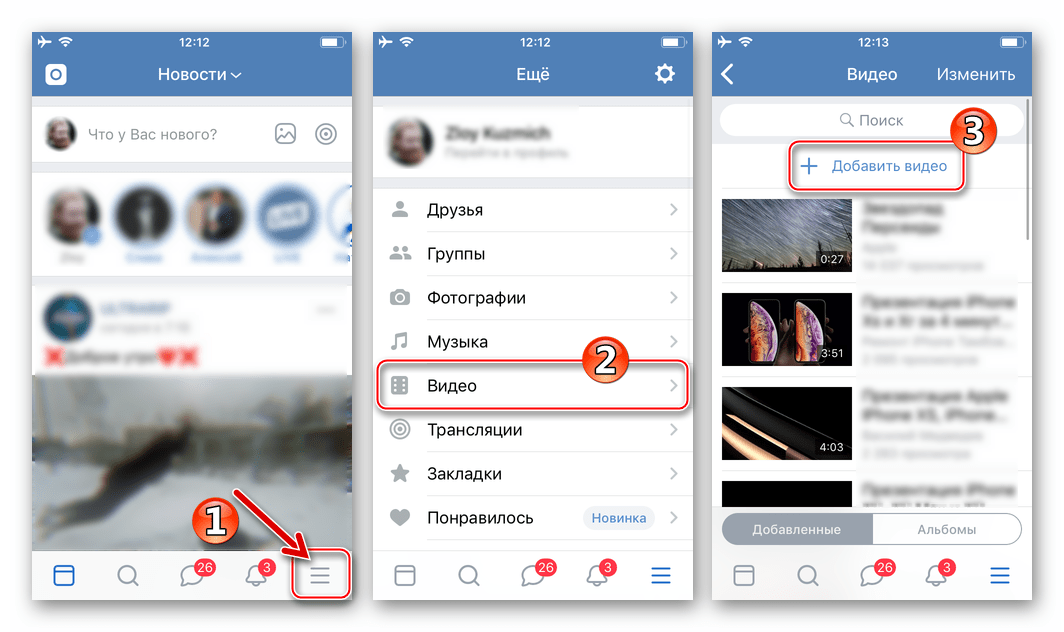
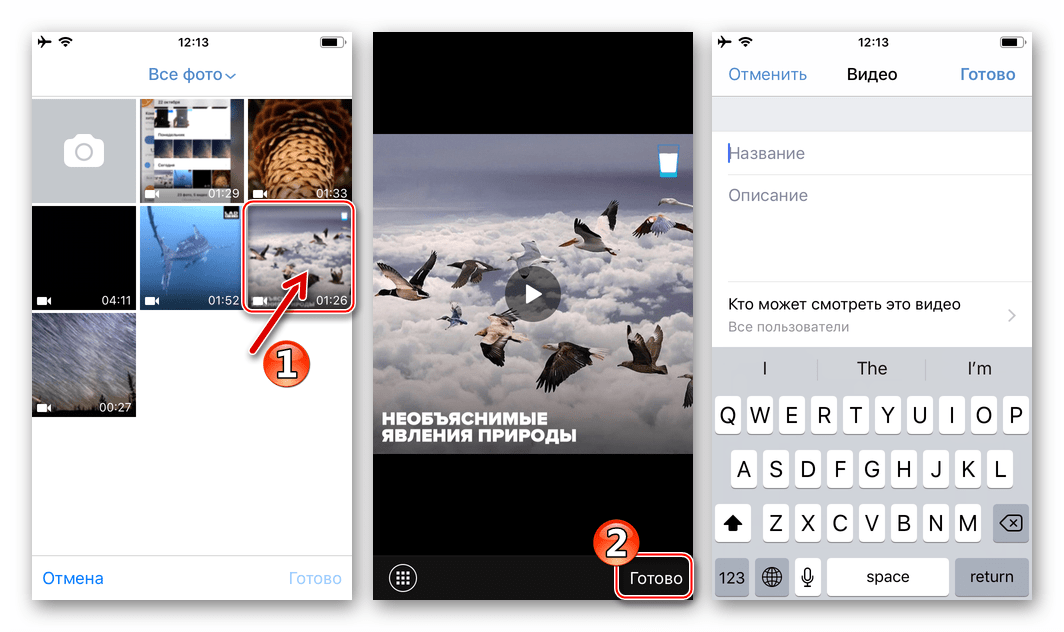
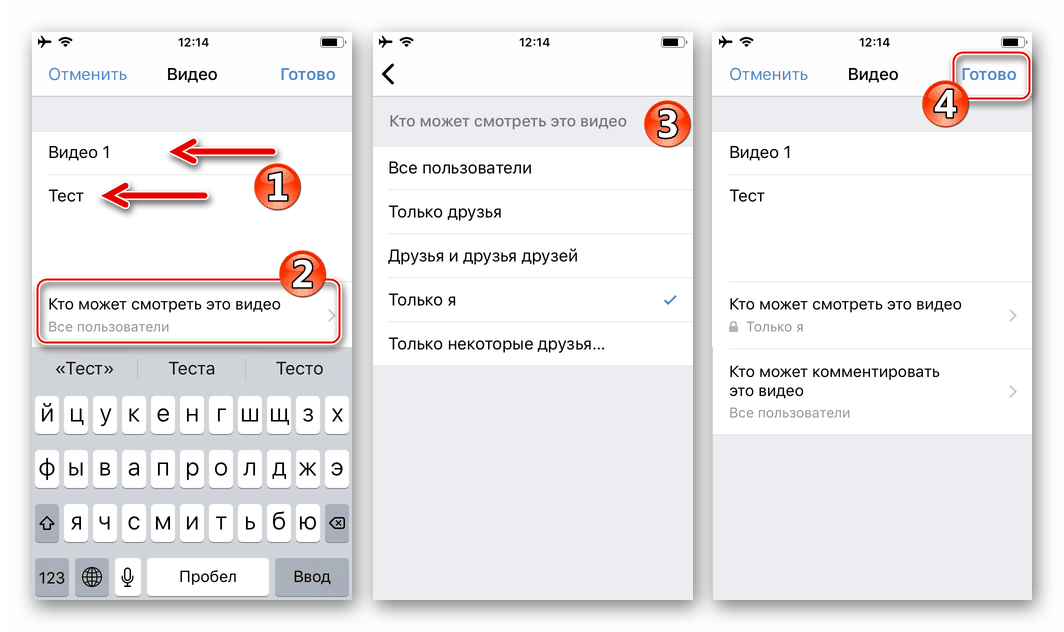
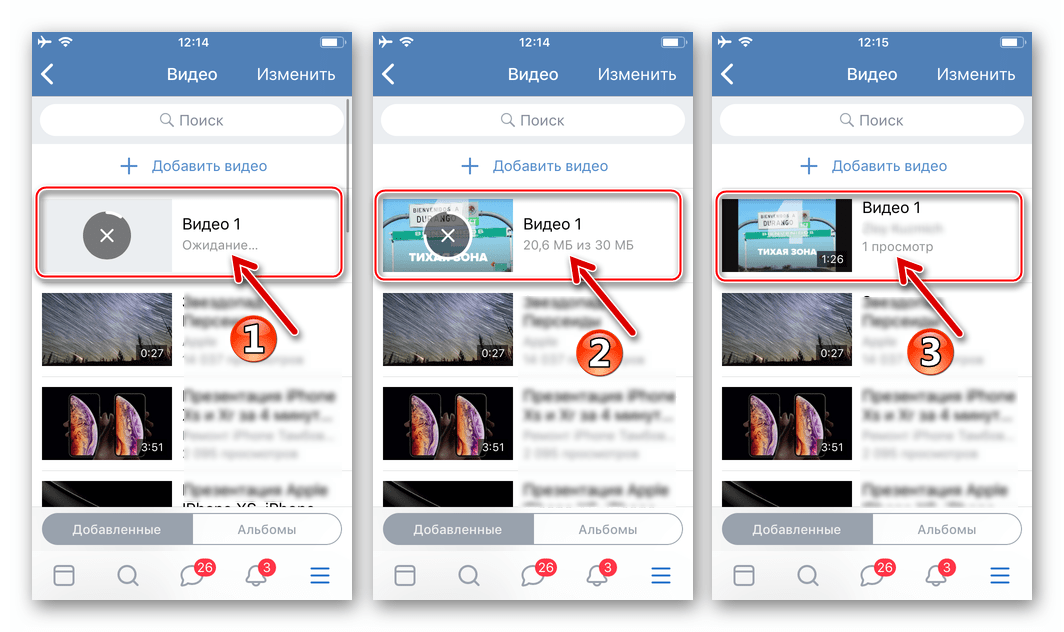
Metóda 2: Priloženie fotografie
Hlavným nástrojom spoločnosti Apple na prístup k multimediálnemu obsahu v pamäti iPhone je aplikácia Foto . Popri mnohých ďalších funkciách vám program umožňuje zdieľať video s jedným z vašich priateľov v príslušnej sociálnej sieti alebo umiestniť videoklip na stenu VKontakte.
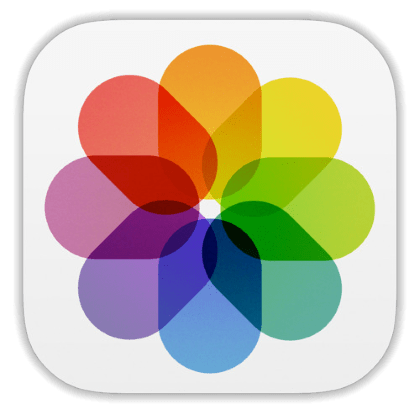
- Klepnutím na ikonu "Fotografie" na pracovnej ploche iPhone spustíte aplikáciu. Ďalej musíte nájsť video, ktoré chcete napísať do VK. Najjednoduchší spôsob vyhľadávania je prejsť na položku "Albumy" z ponuky v spodnej časti obrazovky.
![Aplikácia VKontakte for iPhone spustila aplikáciu Foto v systéme iOS, prejdite do sekcie Albumy a vyhľadajte videá pridané do sociálnej siete]()
Prejdite nahor v zozname Albumov a v sekcii "Typy médií " kliknite na položku "Video". Tým sa zužuje rozsah zobrazených multimediálnych súborov a umožní vám rýchlo nájsť požadované video.
![VKontakte pre iPhone video hľadanie nahrávanie do sociálnej siete v aplikácii iOS Foto]()
- Klepnite na náhľad mediálneho súboru, ktorý je umiestnený vo VC, ktorý vás zavedie na obrazovku, kde ho môžete zobraziť (stlačte tlačidlo "PLAY" ) a orezanie (možnosť "Upraviť" v hornej časti). Po uistení, že príspevok je pripravený na odoslanie do sociálnej siete, kliknite na ikonu Zdieľať v dolnej časti obrazovky vľavo.
![VKontakte pre aplikáciu iPhone iOS Fotografie, výber a úprava videa pred odovzdaním do sociálnej siete]()
- V oblasti, ktorá sa zobrazí v spodnej časti obrazovky, prejdite doľava na zoznam služieb, ktoré video prijímajú, a klepnite na položku "Viac". Potom aktivujte prepínač oproti ikone VK a potvrďte pridaním položky v ponuke kliknutím na tlačidlo "Hotovo" .
![VKontakte pre iPhone pridaním položky VK v ponuke Zdieľať na odovzdanie videa do sociálnej siete]()
- Klepnite na ikonu sociálnej siete, ktorá sa teraz zobrazuje v ponuke zdieľania vyššie.
![Ikona VKontakte for iPhone VK v ponuke Zdieľať aplikácie Fotografie pre iOS]()
Potom existujú dve možnosti:
- Kliknite na meno príjemcu, ak plánujete pripojiť video k správe odoslanej prostredníctvom VK. Ďalej pridajte poznámku k správe a klepnite na "Poslať"
- Vyberte možnosť "Napísať na stránku" a umiestnite klip vo forme záznamu na stene.
![VKontakte pre iPhone odosielanie videí priateľom v sociálnej sieti z aplikácie Fotografie aplikácie iOS]()
![VKontakte pre iPhone odosielanie videa sami na stenu v sociálnej sieti z aplikácie iOS Fotografie]()
- Zostáva čakať na dokončenie odoslania súboru do VC, po ktorom sa uvažovaná úloha môže považovať za dokončenú.
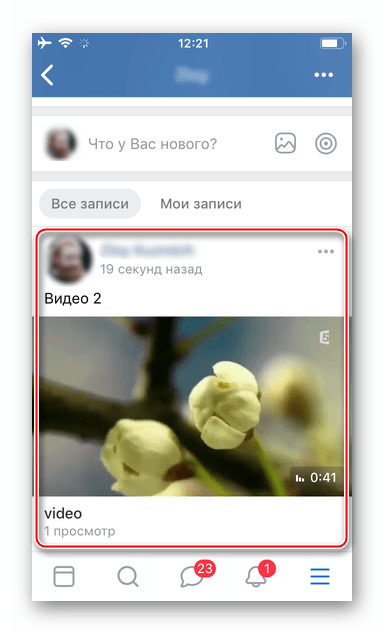
Metóda 3: Aplikácia fotoaparátu
Tí používatelia aplikácií iOS, ktorí nechcú prísť o jednu sekundu času a okamžite zdieľajú svoje vlastné zaznamenané videozáznamy s publikom VKontakte, považujú za užitočné okamžite preniesť videá do sociálnej siete bez toho, aby ste zavreli aplikáciu Fotoaparát po tom, ako ste zaujali zaujímavé chvíle.

- Spustite "Fotoaparát" a zaznamenajte video.
- Zastavte nahrávanie a klepnite na náhľad videa v ľavom dolnom rohu obrazovky. Pred odoslaním do VK máte možnosť prezrieť si a odstrániť mediálny súbor - ak je to potrebné, použite príslušné prvky obrazovky.
- Kliknite na Zdieľať v spodnej časti obrazovky. V oblasti, ktorá poskytuje výber adresáta služby, klepnite na ikonu VK . (Ak chýba ikona, musíte aktivovať jej zobrazenie, ako je popísané v odseku 3 pokynov "Metóda 2" vyššie v článku.)
- Zadajte príjemcu klepnutím na jeho meno v zozname priateľov v sociálnej sieti alebo vložte záznam na stenu výberom možnosti "Write on page" . Pridajte komentár k uverejnenej položke a kliknite na tlačidlo "Odoslať"
![VKontakte for iPhone je proces uverejňovania na sociálnej sieti zaznamenanej pomocou kamery iPhone]()
- Počkajte, kým sa video skopíruje na server VK a zobrazí sa na stene alebo v odosielanej správe.
![VKontakte pre video iPhone z fotoaparátu umiestneného na stene v sociálnej sieti]()
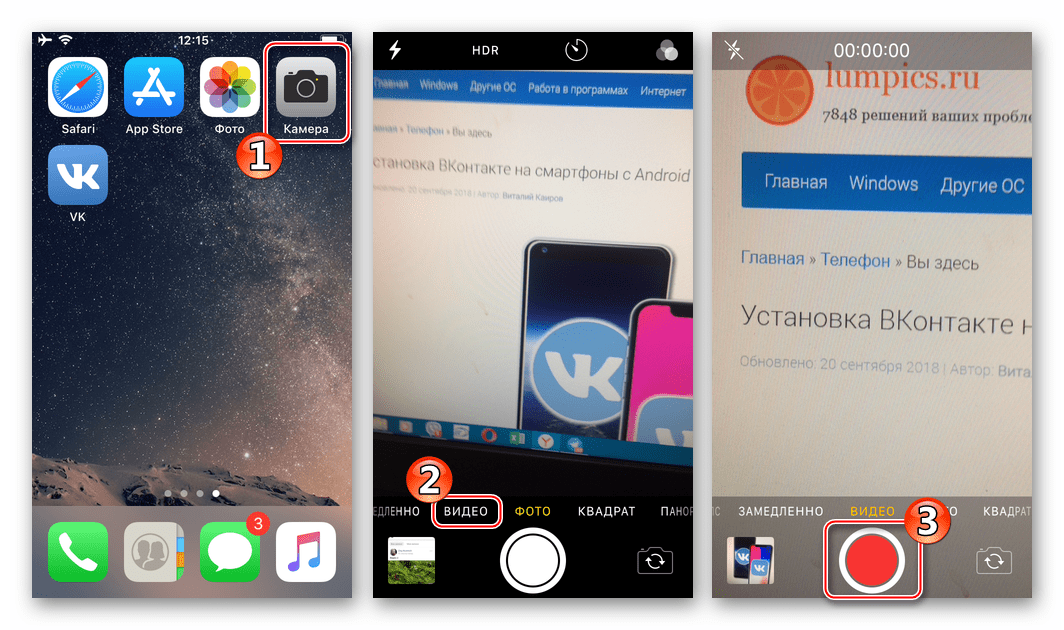
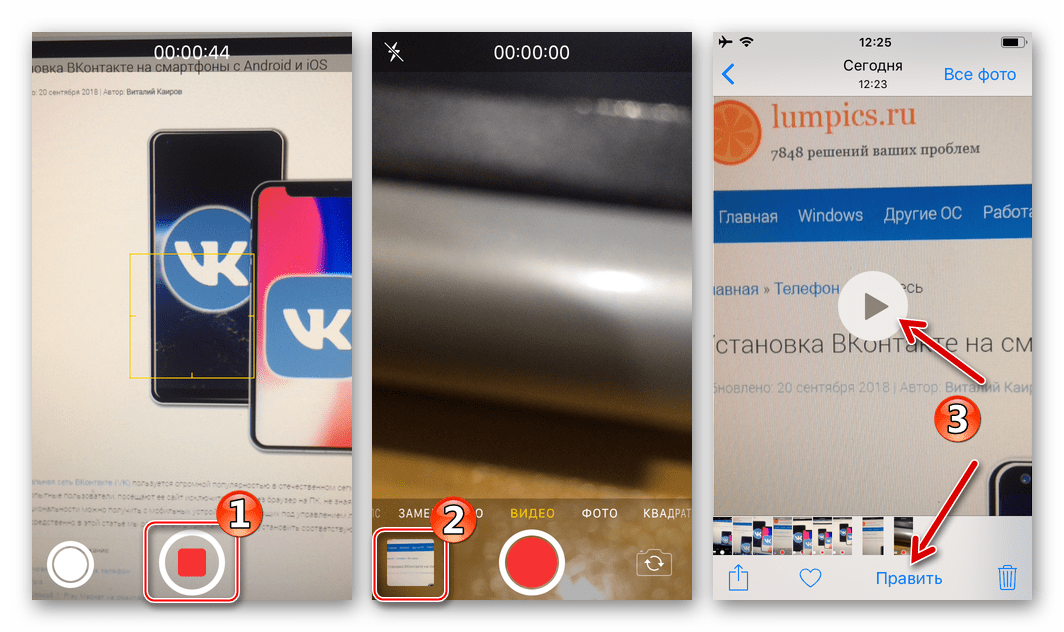
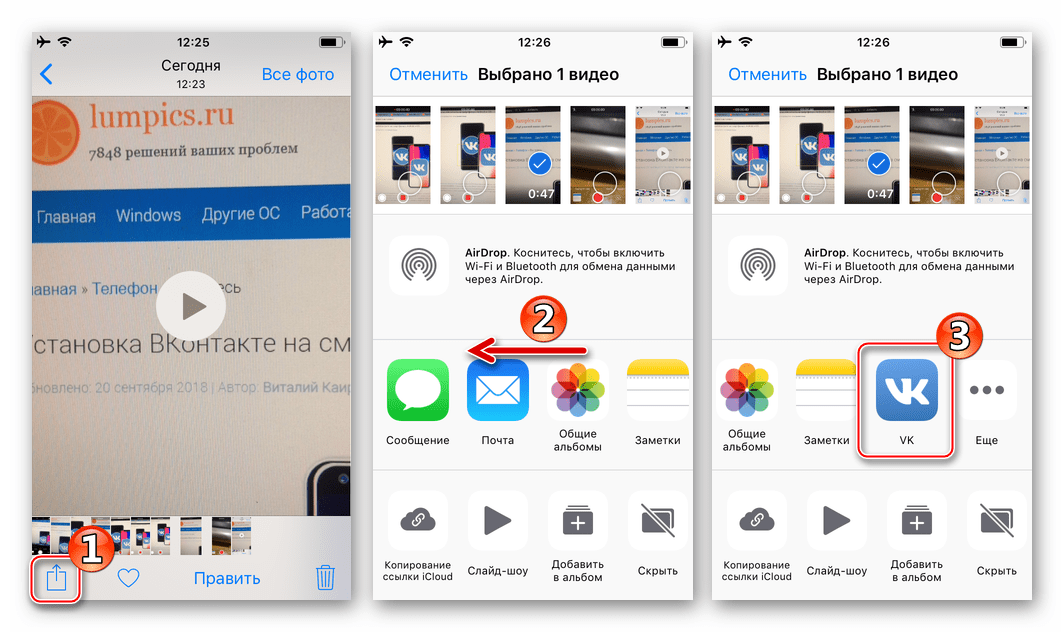
Metóda 4: Správca súborov
Majitelia iPhone, ktorí dávajú prednosť používaniu nástrojov od vývojárov tretích strán na prácu s multimediálnymi súbormi načítanými do pamäte prístroja, považujú za veľmi užitočné používať funkcie na uverejňovanie obsahu v sociálnej sieti VKontakte správcovia súborov pre iOS , Nižšie uvedený príklad ukazuje riešenie problému z hlavičky článku pomocou aplikácie Dokumenty z Readdle .
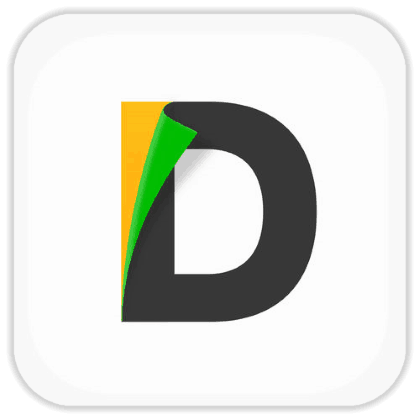
Stiahnite si dokumenty z aplikácie Readdle z obchodu Apple App Store
- Otvorte Dokumenty z aplikácie Readdle a nájdite video súbor naplánovaný na umiestnenie v aplikácii VK na karte Dokumenty v aplikácii.
- Náhľad ľubovoľného videoklipu je vybavený tromi bodmi, klepnutím na ktorý sa zobrazuje ponuka možných akcií so súborom - volajte tento zoznam. Klepnite na položku Zdieľať a potom kliknite na ikonu VK v zozname možných služieb príjemcu.
- Kliknite na položku "Napísať na stránku", ak plánujete, aspoň dočasne, umiestniť položku na stenu. Alebo vyberte príjemcu videa zo zoznamu priateľov vo VK.
- Potom zostáva len čakať na prenos súboru do sociálnej siete.
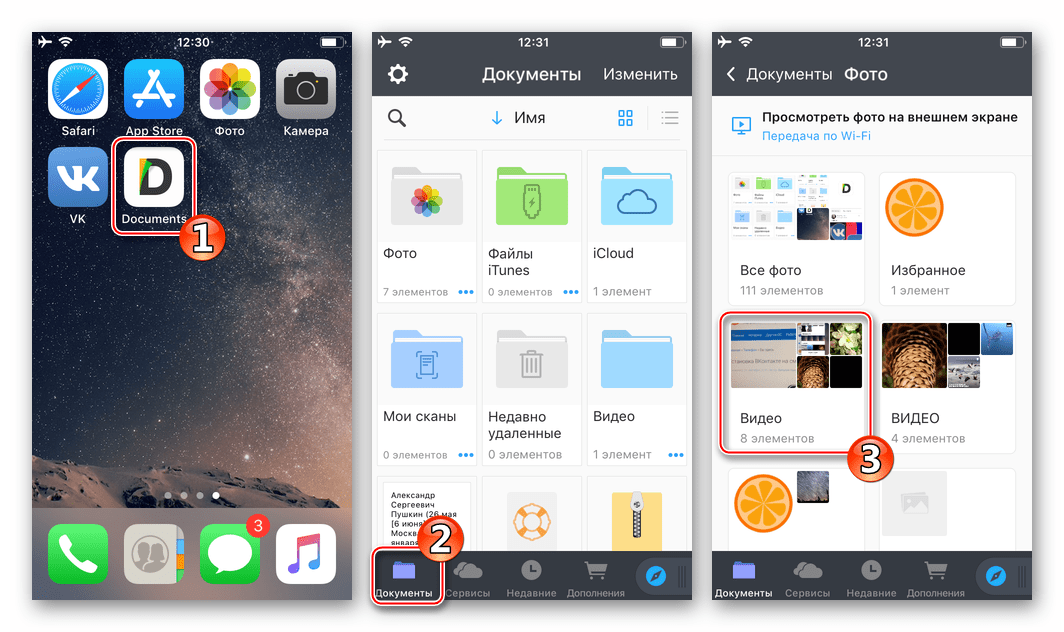
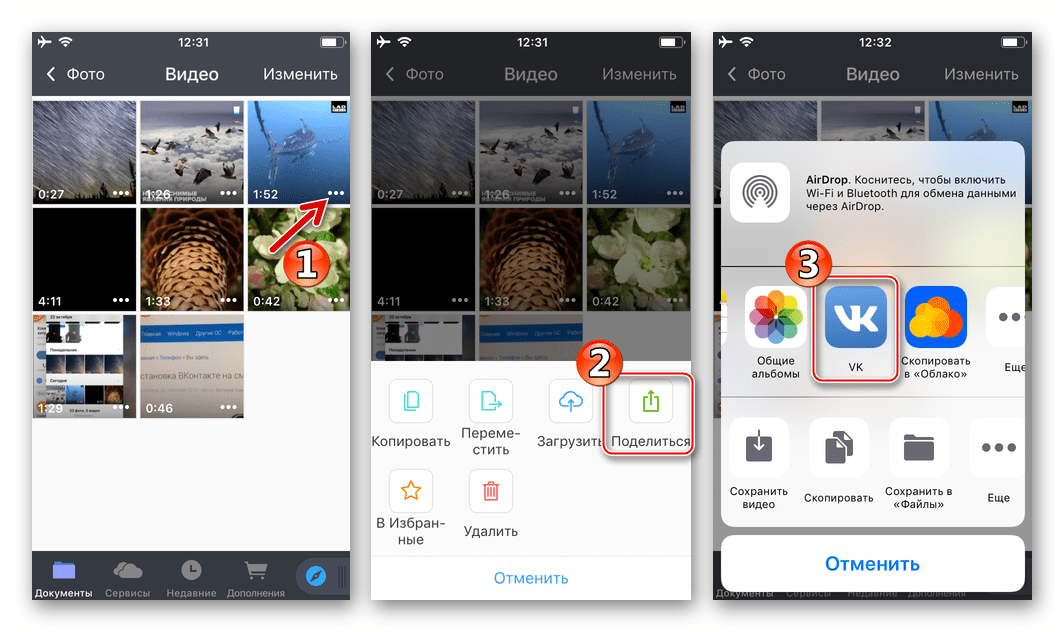

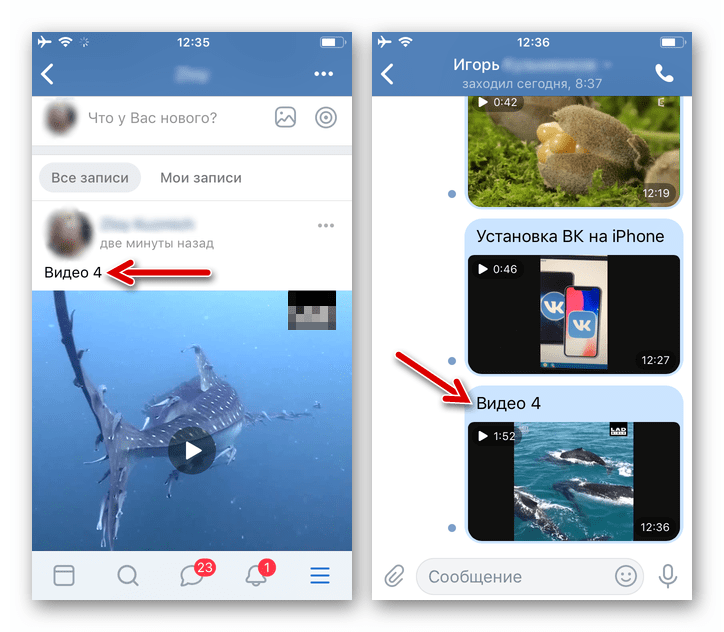
Metóda 5: Prehliadač
Ak z nejakého dôvodu nepoužívate oficiálneho klienta VK pre systém iOS, radšej prejdete do sociálnej siete cez webový prehliadač, to vôbec neznamená, že existujú vážne prekážky pri nahrávaní videa do ukladacieho priestoru zdrojov. V nižšie uvedenom príklade Safari predinštalovaný na ľubovoľnom telefóne iPhone používa na vyriešenie problému sťahovania obsahu z zariadenia Apple do VC, ale môžete použiť iný preferovaný prehliadač pomocou rovnakej metódy.
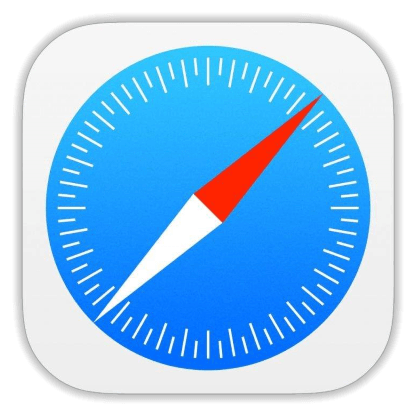
- Spustite webový prehliadač, prejdite na VKontakte a v prípade potreby sa prihláste.
- Otvorte hlavnú ponuku služby kliknutím na tri riadky v ľavom hornom rohu stránky, prejdite nadol zoznam položiek a kliknite na odkaz "Plná verzia" .
![VKontakte na iPhone prechod na plnú verziu stránky sociálnej siete v prehliadači]()
Uvidíte rozhranie stránky VK, ako keby ste ho otvorili v počítači. Pre jednoduchosť upravte mierku zobrazenú gestami.
![VKontakte na telefóne iPhone mení rozsah zobrazenia sociálnych sietí]()
- Prejdite do sekcie Video z ponuky vľavo a potom kliknite na položku Pridať video . V zobrazenom okne klepnite na "Vybrať súbor" .
- Potom budete mať možnosť vybrať zdroj videa nahratého do sociálnej siete v ponuke. Najjednoduchší spôsob je, ak je už v súbore v knižnici médií - klepnite na príslušnú položku a potom ho nájdite na obrazovke, ktorá sa otvorí.
- Dotknutím sa ukážky mediálneho súboru otvoríte obrazovku, kde ju môžete prehrávať. Uistite sa, že príspevok je presne to, čo chcete zdieľať v sociálnej sieti, a kliknite na položku Vybrať .
- Priraďte názov klipu nahranému do služby VK, pridajte požadovaný popis a vyberte zo zoznamu dostupných albumov, na ktorých bude nahrávka uverejnená, a tiež určite úroveň prístupu ostatných členov sociálnych sietí k prezeraniu obsahu. Okrem toho môžete okamžite umiestniť video na stenu - za týmto účelom vybavte príslušné začiarkavacie políčko. Po dokončení definície parametrov kliknite na tlačidlo "Dokončiť" - video sa umiestni do adresára VKontakte.
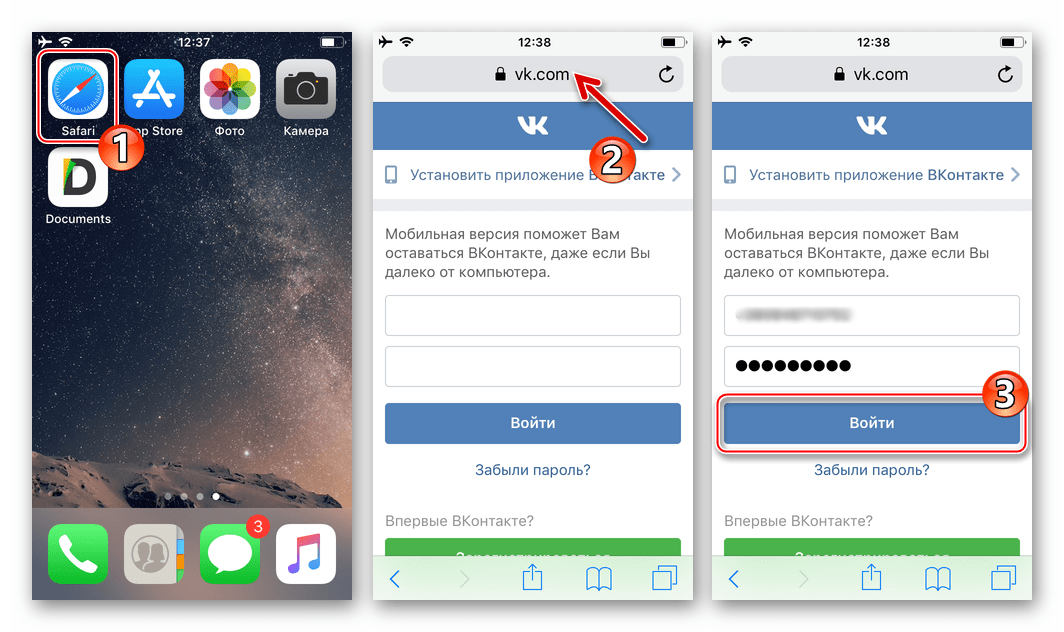
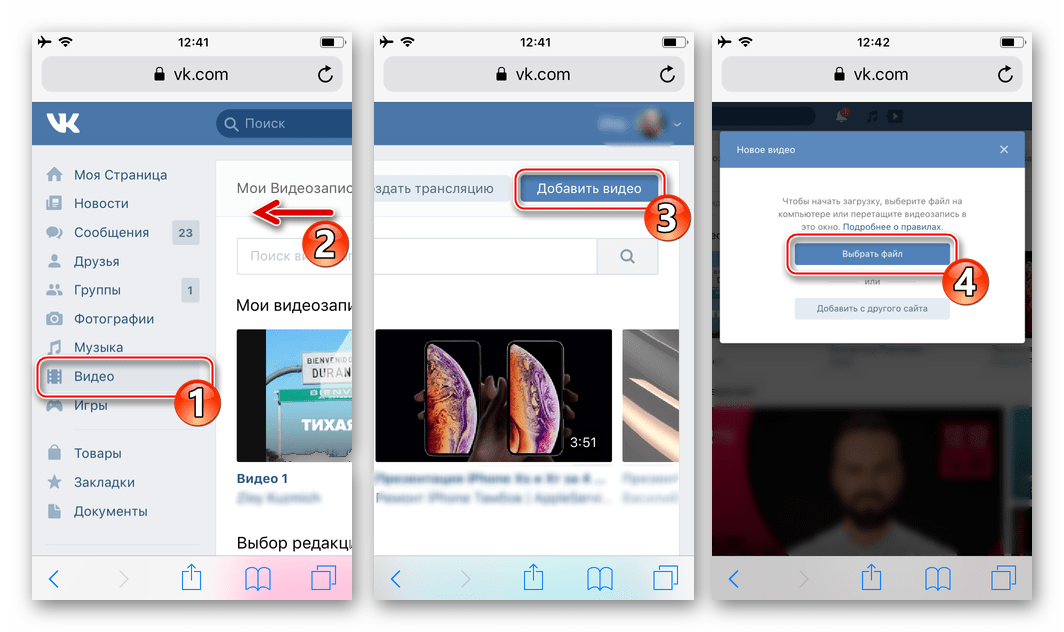
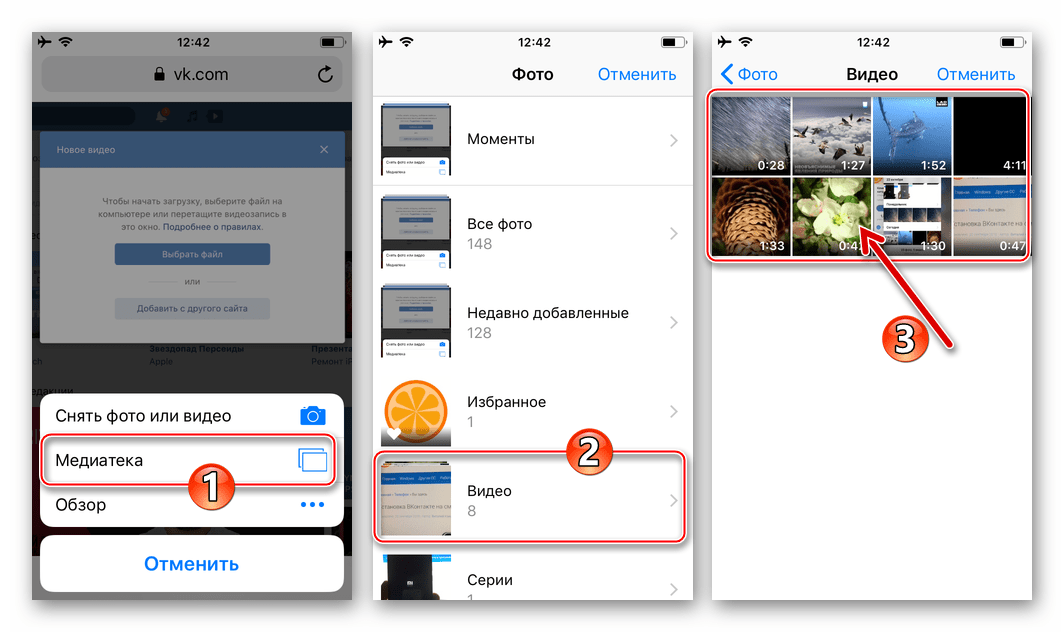
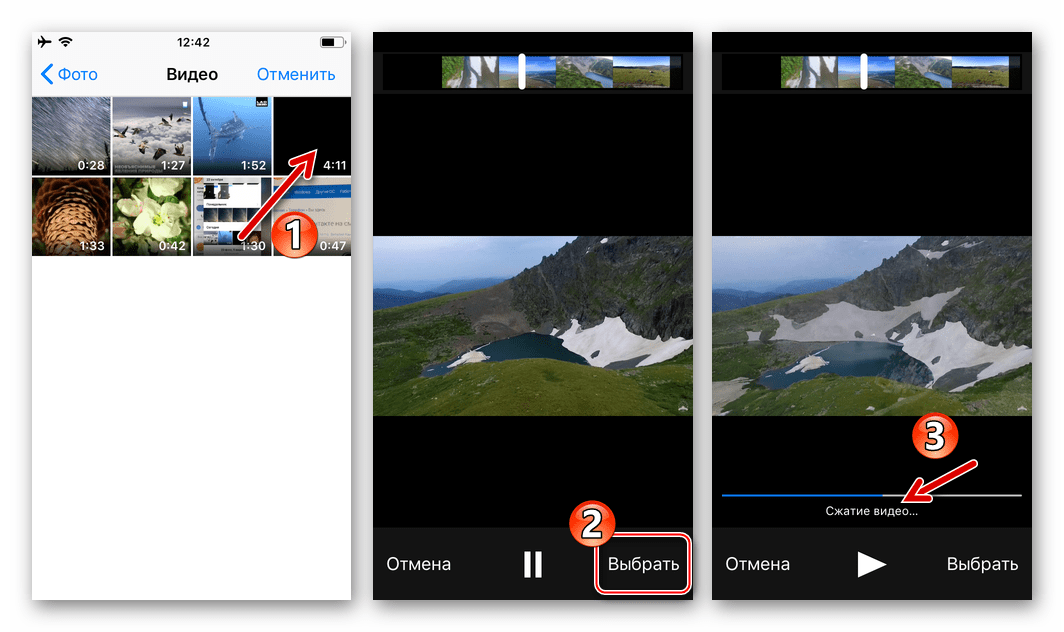
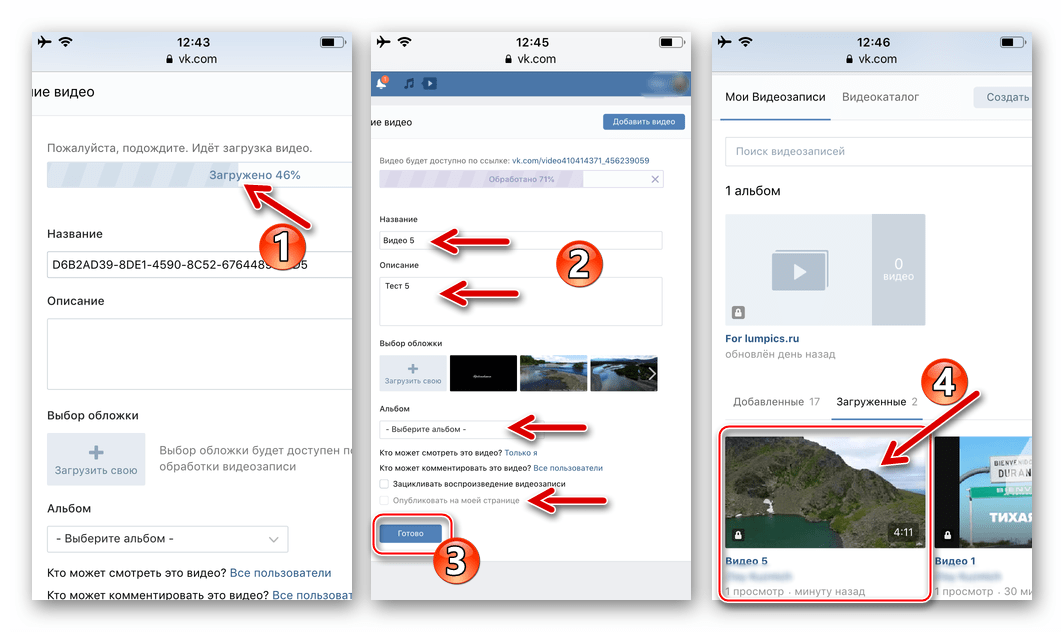
Po preštudovaní vyššie uvedených pokynov sa môžete uistiť, že majitelia smartfónov v systéme Android alebo iOS, ktorí chcú odovzdať videá do sociálnej siete VKontakte, si môžu vybrať z mnohých možností. Vývojári dôrazne vítajú obsah zdroja s užitočným, zaujímavým a zábavným obsahom, takže proces pridávania mediálnych súborov do VC je čo najjednoduchší a jeho implementácia môže byť vykonaná rôznymi spôsobmi.